
در این مقاله قصد داریم به شیوه دریافت اینماد بپردازیم و فرایند دریافت نماد اعتماد الکترونیک یا همان اینماد را به صورت واقعی و کامل خدمت شما توضیح داده و به بررسی این فرایند بپردازیم تا در نهایت بتوانیم اینماد را برای سایت خود دریافت کرده و از مزایای آن برخوردار شویم.
در این مقاله چی قراره یاد بگیریم؟
معرفی اینماد یا نماد اعتماد الکترونیک
نماد اعتماد الکترونیکی که به صورت مختصر شده “اینماد” نامیده میشود نمادی است که از طرف سایت مرکز توسعه تجارت الکترونیکی ایران که تحت نظر وزارت صنعت،معدن،تجارت است به عنوان نشانهای برای تایید فعالیت وب سایتهایی که فروش اینترنتی دارند داده میشود که دریافت این نماد دارای فرایند احرازهویت است و افرادی که بتوانند این فرایند را با موفقیت طی کنند میتوانند این نماد را دریافت کرده و آن را در سایت خود قرار دهند.
چرا اینماد بگیریم
گرفتن اینماد میتواند دلایلی زیادی داشته باشد یکی از مهم ترین دلایلی که باعث میشود افراد زیادی اقدام به دریافت اینماد برای سایت خود کنند برای اعتماد سازی جهت خرید کاربران است که شاید مهم ترین دلیل برای دریافت اینماد هم همین موضوع باشد زیرا اکثر کاربران به سایتهایی فاقد اینماد هستند اعتماد نداشته و از آنها خریدی را انجام نمیدهند برای همین دلیل اگر قصد دارید تا کاربران شما با خیال راحت و با اعتماد کامل بتوانند از سایت شما خرید خود را انجام دهند پیشنهاد میکنیم حتما اینماد را برای سایت خود دریافت کنید.
دلیل دوم که به این دلیل نیز بسیاری از سایت ها اقدام به دریافت نماد اعتماد الکترونیک میکنند دریافت درگاه پرداخت است زیرا در صورتیکه شما نیاز دارید که درگاه مستقیم بانکی یا درگاه پرداخت واسط را برای سایت خود دریافت کنید حتما باید اقدام به دریافت اینماد کنید تا بتوانید درگاه پرداخت مستقیم یا غیر مستقیم را دریافت کرده و از این درگاهها روی سایت خود برای پرداخت آنلاین استفاده کنید.
چگونه برای سایت خود اینماد بگیریم
جهت دریافت اینماد برای سایت خود باید در سایت اینماد ثبتنام کرده باشید و فرایند احراز هویت در این سایت را انجام دهید تا بتوانید برای سایت خود درخواست اینماد بدهید و پس از آن در صورتیکه از شرایط لازم برای دریافت اینماد برخوردار بودید میتوانید اینماد مربوط به سایت خود را دریافت کنید در ادامه مقاله به بررسی شیوه ثبت نام و احراز هویت در سایت اینماد جهت گرفتن اینماد برای سایت میپردازیم.
ثبتنام در سایت اینماد
جهت دریافت اینماد باید ابتدا وارد سایت نماد تجارت الکترونیکی به آدرس “Enamad.ir” بشوید و همانند تصویر زیر از منوی بالای سایت روی گزینه کسبوکار کلیک کرده و زیر گزینه “ثبت نام و ورود به پنل کاربری” را انتخاب کنید.
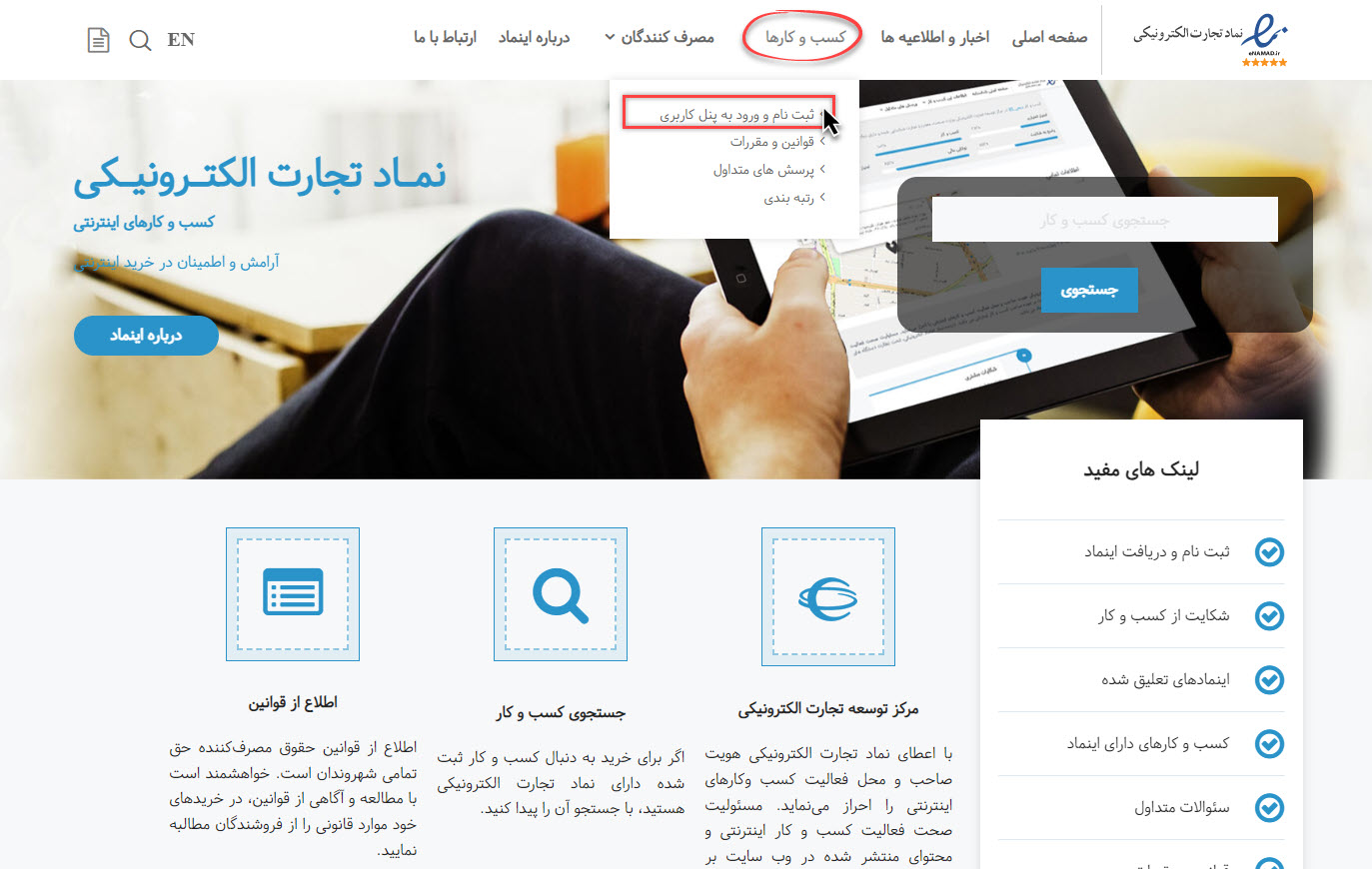
پس از انتخاب این گزینه وارد صفحه زیر میشوید که در این صفحه باید روی گزینه “ایجاد حساب کاربری” کلیک کنید تا بتوانید در سایت اینماد ثبت نام کنید و یک حساب کاربری برای خود ایجاد کنید. همچنین شما با استفاده از گزینه “آنچه متقاضی نماد باید بداند” میتوانید مواردی که قبل از دریافت اینماد حتما باید از آنها اطلاع داشته باشید را مطالعه کرده و از آنها اطلاع کسب کنید.
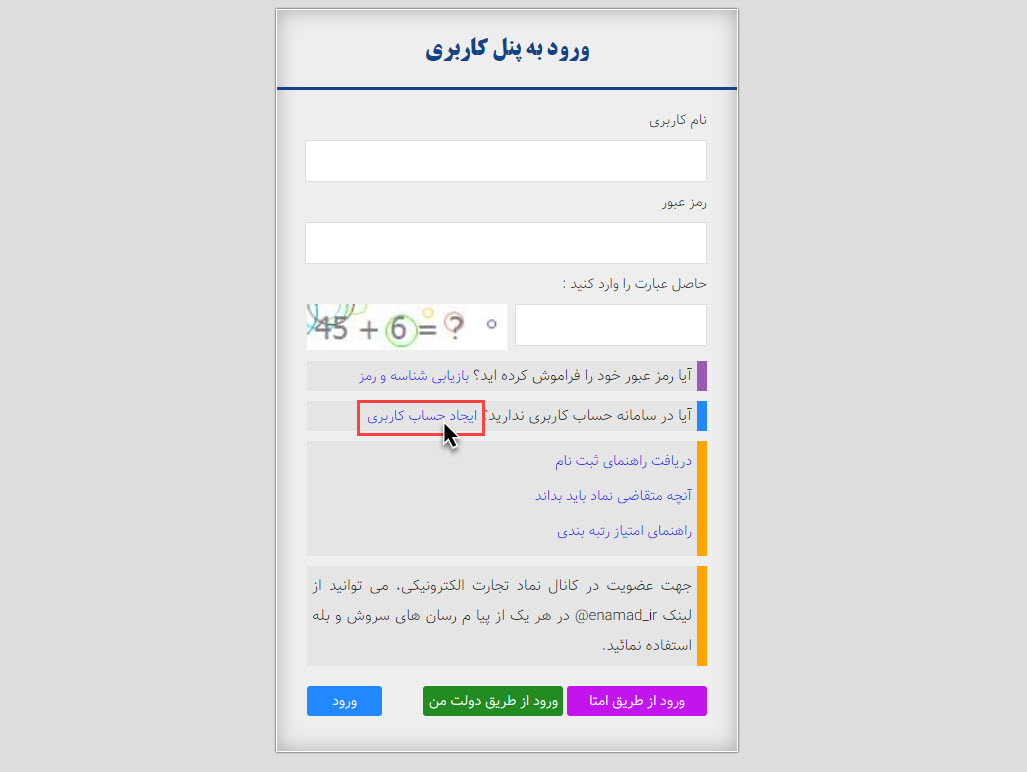
پس از کلیک روی گزینه “ایجاد حساب کاربری” با صفحه زیر روبرو خواهید شد که در اینجا باید اطلاعات خواسته شده را تکمیل کنید تا پس از آن بتوانید در سایت اینماد ثبتنام کرده و یک حساب کاربری در سایت اینماد ایجاد کنید.
در ادامه به بررسی موارد خواسته شده در این صفحه میپردازیم.

به ترتیب شماره گذاریهای موجود در تصویر بالا به توضیح گزینهها میپردازیم:
- نوع شخصیت : در این قسمت باید نوع شخصیتی که قصد دارید باتوجه به آن حساب کاربری خود را ایجاد کنید را مشخص کنید که با توجه به شرایط خود میتوانید از گزینههای موجود در این قسمت استفاده کنید.
- آدرس ایمیل: در این قسمت باید آدرس ایمیل خود را وارد کنید که حتما به آن دسترسی داشته باشید و آن را به صورت مداوم چک کنید.
- شناسه کاربری: در این قسمت باید یک شناسه کاربری را برای حساب کاربری خود مشخص کنید که حتما باید به صورت انگلیسی باشد.(دقت داشته باشید که در صورتیکه قبلا در پنل شکایات ثبتنام کردهاید، باید شناسه کاربری متفاوتی از آن پنل را برای این قسمت انتخاب نمایید.)
- رمزعبور: در این قسمت باید رمز عبوری را که بعدا قصد دارید تا با استفاده از آن وارد پنل کاربری خود در سایت اینماد شوید را مشخص کنید.(نکته مهم : رمز عبور باید شامل حروف، اعداد، کاراکترهای غیر الفبایی و با طول حداقل هشت کاراکتر باشد.)
- تکرار رمزعبور: در این قسمت باید تکرار رمز عبوری را که در مرحله قبلی مشخص کردید را وارد کنید.
پس از وارد کردن اطلاعات خواسته شده باید به انتخاب گزینههای زیر نیز بپردازیم و وضعیت آنها را مشخص کنیم در ادامه به بررسی آنها خواهیم پرداخت.
گزینه “در بستر کسب و کار امکان سفارش گیری بصورت آنلاین وجود دارد (سفارشگیری تلفنی مورد قبول نمی باشد)” در صورتیکه در سایت شما امکان ثبت سفارش به صورت اینترنتی وجود دارد باید تیک این گزینه را بزنید. (دقت داشته باشید منظور از سفارش گیری آنلاین، سفارشاتی هستند که کلیه مراحل آن از خرید محصول گرفته تا پرداخت و ثبت سفارش به صورت آنلاین انجام میپذیرد ) در صورتیکه این امکان در سایت شما وجود دارد حتما تیک این گزینه را بزنید.
گزینه “بابت سفارش، پول دریافت می شود.” در صورتیکه در سایت خود بابت ثبت سفارش هزینه دریافت میکنید تیک این گزینه را نیز باید بزنید.
ما در اینجا به دلیل اینکه هم امکان سفارشگیری آنلاین وجود دارد و هم بابت سفارشات هزینه دریافت میکنیم تیک هر دو گزینه را میزنیم.
پس از تکمیل مشخصات فوق و مشخص کردن وضعیت گزینههای بالا جهت ثبت اطلاعات و رفتن به مرحله بعد روی دکمه “تایید” کلیک میکنیم. پس از کلیک روی دکمه “تایید” با صفحه زیر روبرو خواهید شد.
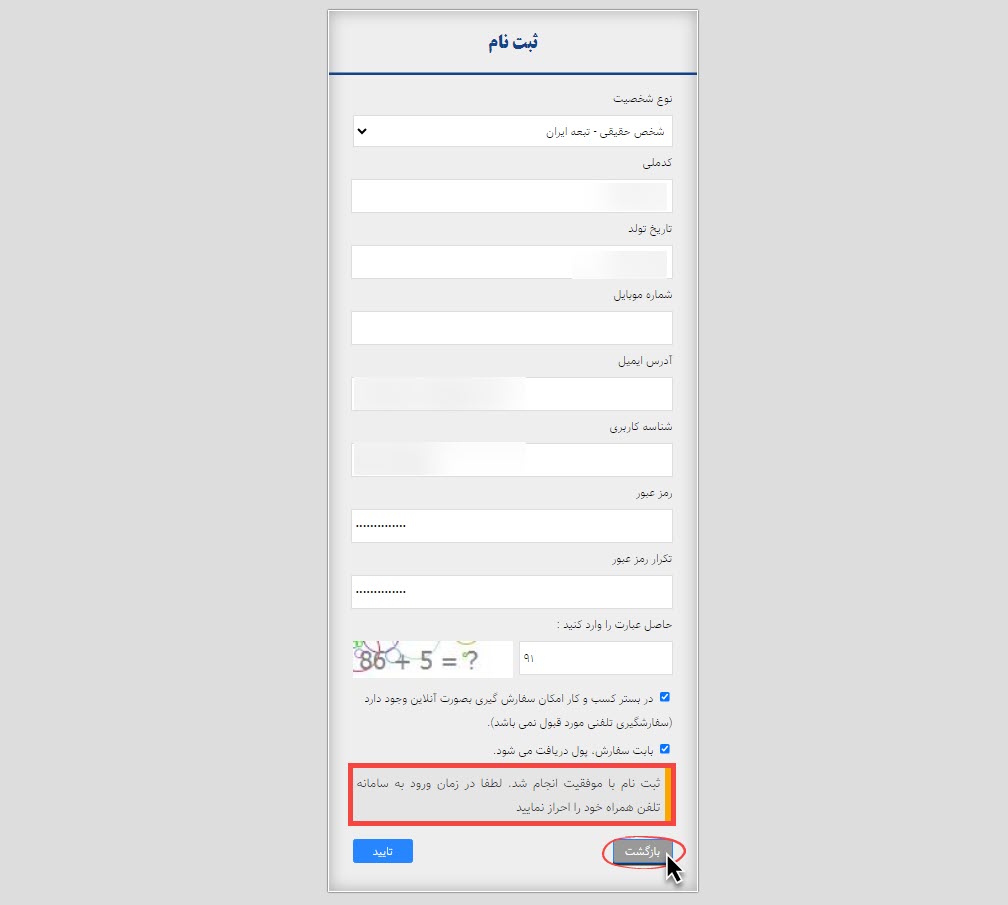
همان طور که در تصویر بالا مشاهده میکنید ثبتنام ما با موفقیت انجام شد پس از مشاهده این پیام باید روی دکمه “بازگشت” کلیک کنیم تا به صفحه ورود بازگردیم و بتوانیم وارد پنل کاربری خود در سایت اینماد بشویم.
پس از کلیک روی گزینه “بازگشت” به صفحه زیر هدایت خواهیم شده در اینجا باید اطلاعاتی را که در صفحه ثبتنام وارد کردیم را وارد کنیم تا بتوانیم وارد پنل کاربری خود در سایت اینماد بشویم.
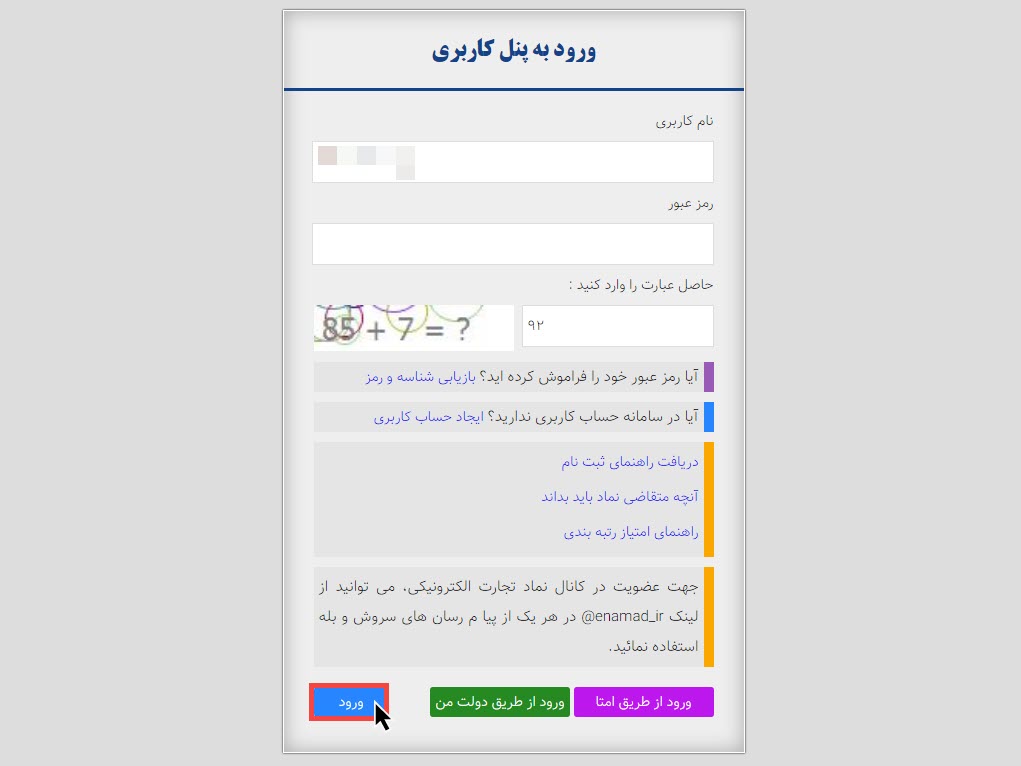
پس وارد کردن اطلاعات خواسته شده مانند: نامکاربری و رمزعبور و واردکردن کپچا باید روی دکمه ورود کلیک کنیم تا بتوانیم وارد پنل کاربری خود در سایت اینماد بشویم.
پس از کلیک روی گزینه ورود در صورتیکه تمامی مشخصات صحیح باشد با صفحه زیر روبرو خواهیم شد.
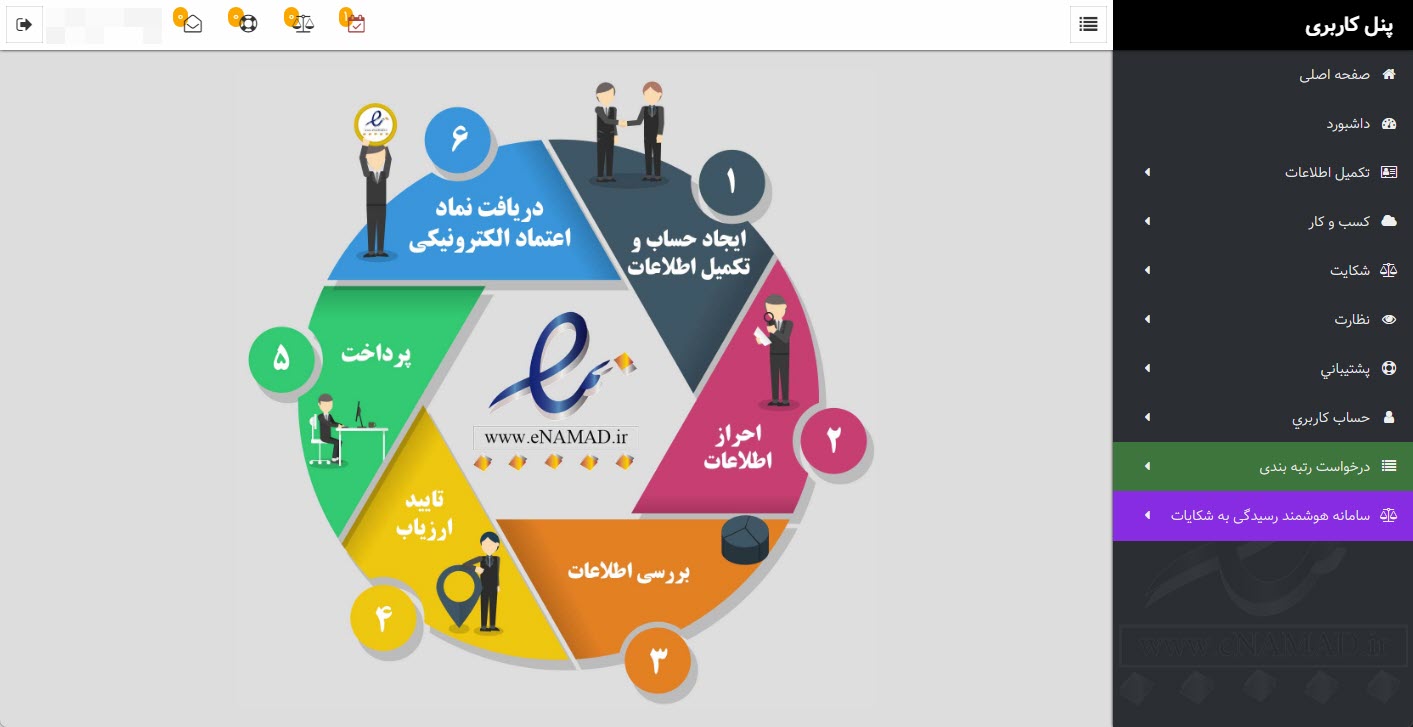
پس از مشاهده این صفحه باید چندین مرحله را طی کنیم تا بتوانیم اینماد را برای سایت خود دریافت کنیم در ادامه به بررسی این فرایند و مراحل آن میپردازیم و شیوه انجام هر کدام از مراحل را توضیح خواهیم داد.
مرحله اول: تکمیل فرم اطلاعات
گام اول جهت دریافت اینماد تکمیل فرم اطلاعات است که برای انجام این کار باید از منوی سمت راست پنل کاربری اینماد گزینه “تکمیل فرم اطلاعات” را انتخاب کنید.
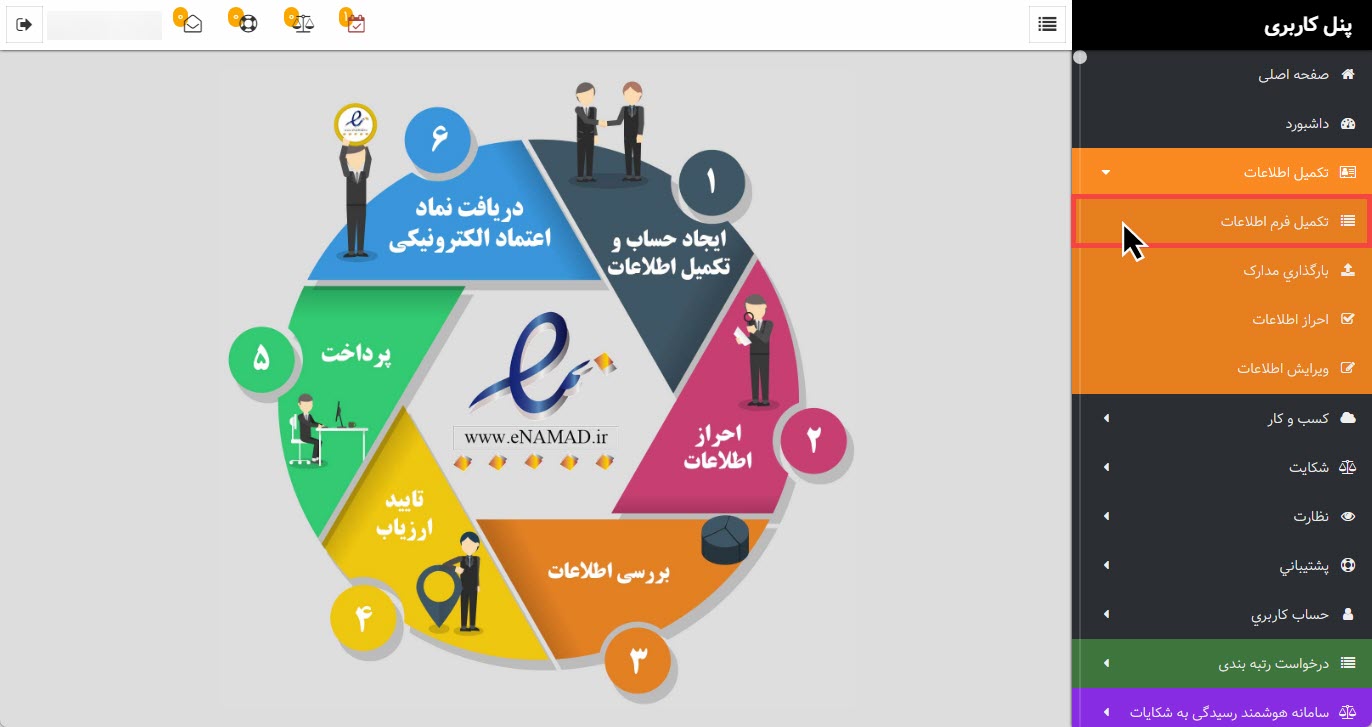
پس از کلیک روی گزینه “تکمیل فرم اطلاعات” با صفحه زیر روبرو خواهیم شد که در این صفحه باید اطلاعات خواسته شده بدرستی وارد کنیم تا بتوانیم اطلاعات موجود در این صفحه را ثبت کنیم و ادامه مراحل را دنبال کنیم.
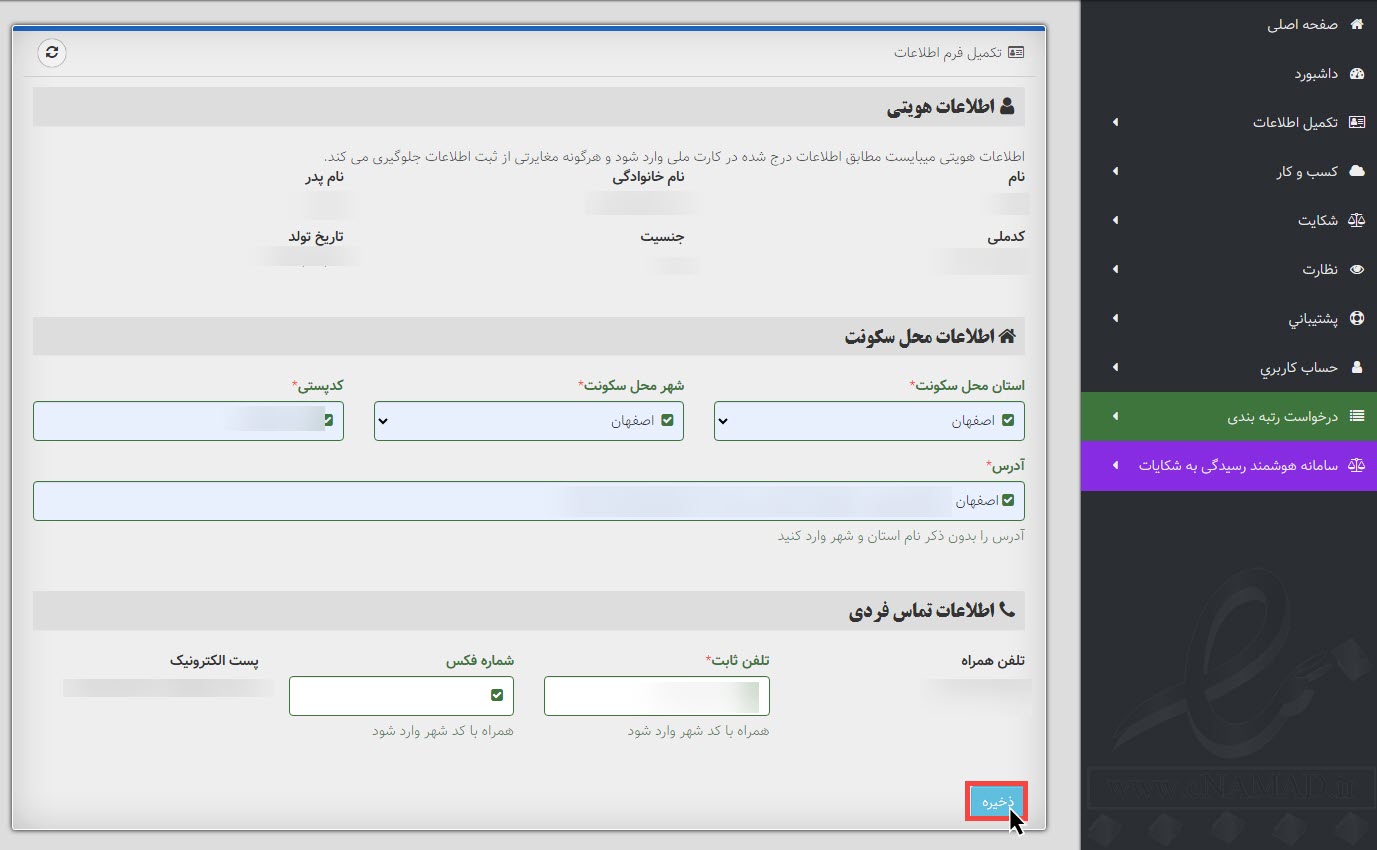
پس از تکمیل فرم اطلاعات محل سکونت و اطلاعات تماس فردی جهت انجام این مرحله کافیست روی دکمه “ذخیره” کلیک کنیم تا همانند تصویر زیر اطلاعات وارد شده ثبت شود.
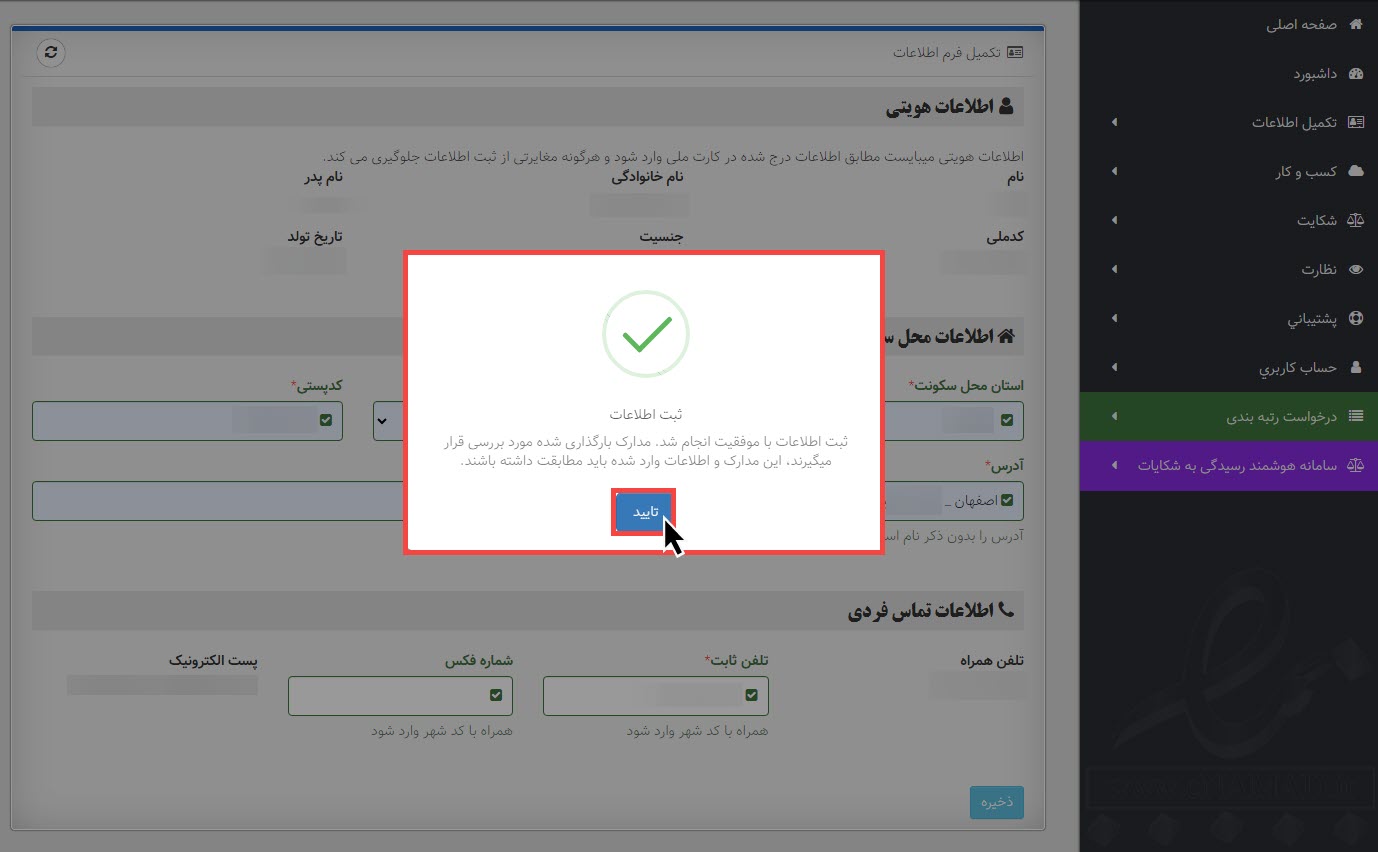
پس از کلیک روی گزینه “ذخیره” با پیام بالا روبرو خواهیم شد که نشان از ثبت اطلاعات به صورت موفقیت آمیز دارد و برای ادامه مراحل و بستن این پیام باید روی گزینه “تایید” کلیک کنیم تا این پیام بسته شده و بتوانیم ادامه مراحل کار را دنبال کنیم.
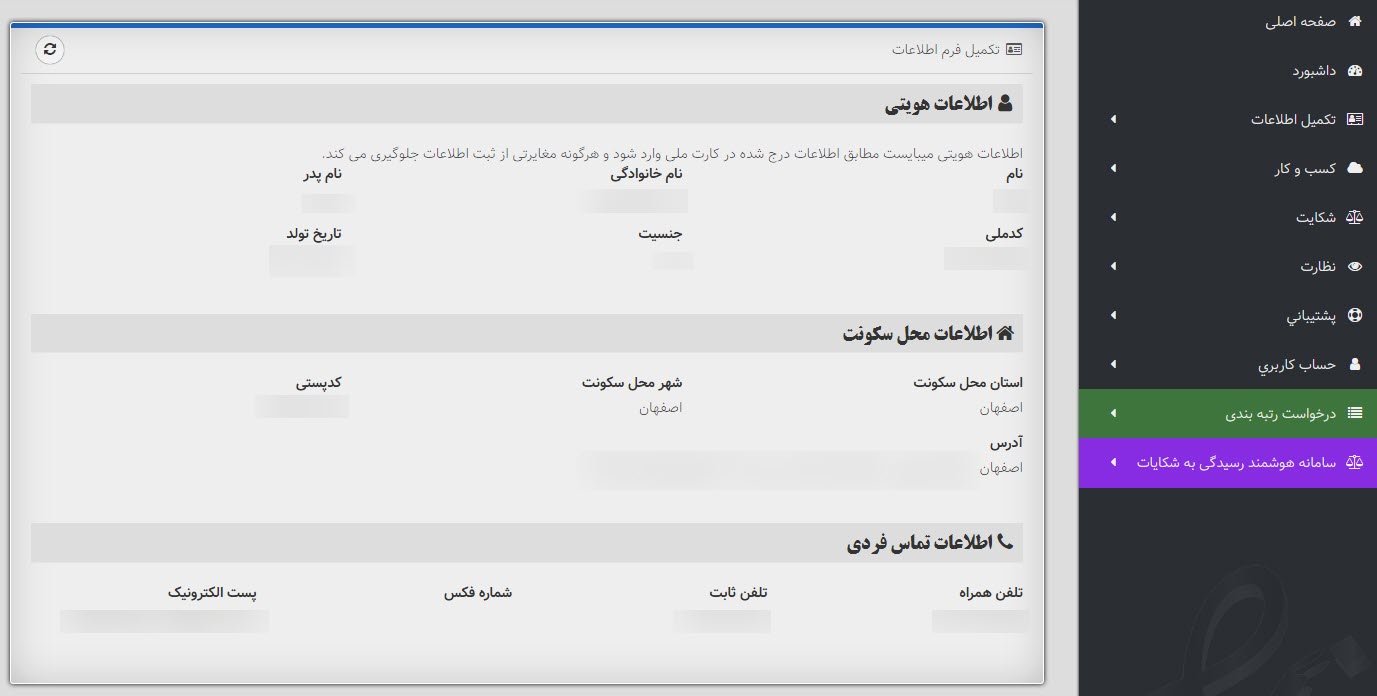
پس از کلیک روی دکمه تایید میتوانید اطلاعاتی که در فرم تکمیل اطلاعات وارد کردید را مشاهده کنید که همانند تصویر بالا به شما نمایش داده خواهد شد پس از انجام این مرحله باید به سراغ مراحله بعدی برویم تا بتوانیم ادامه فرایند دریافت اینماد را دنبال کنیم.
مرحله دوم: بارگذاری مدارک
گام دوم جهت دریافت اینماد بارگذاری مدارک هویتی است که جهت انجام این مرحله همانند تصویر زیر باید از منوی سمت راست از بخش “تکمیل اطلاعات” زیر گزینه “بارگذاری مدارک” را انتخاب کنیم تا بتوانیم مدارک خود را آپلود کنیم.
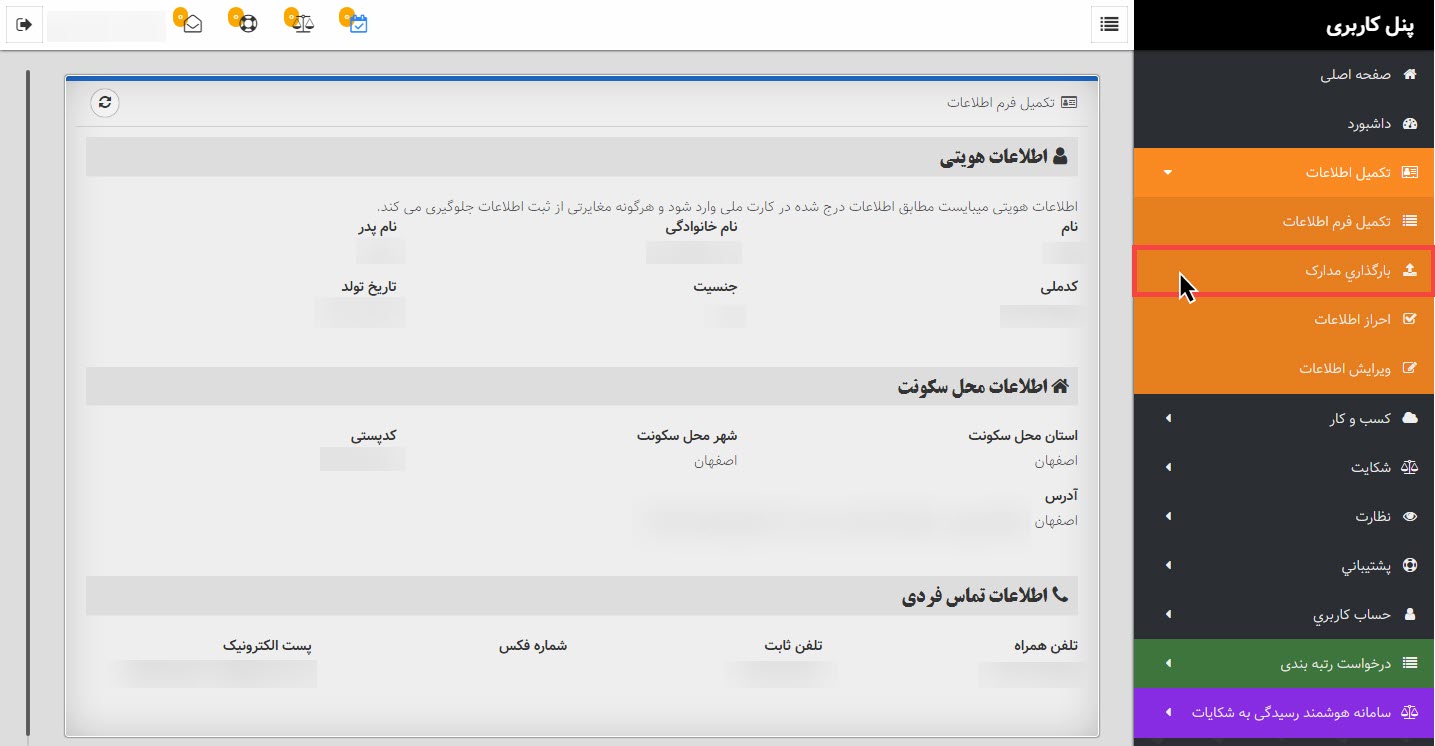
پس از کلیک روی گزینه “بارگذاری مدارک” وارد صفحه زیر خواهید شد که در این صفحه باید تصویر اسکن شده مدارک هویتی خواسته شده را بارگذاری کنید.
برای بارگذاری مدارک ابتدا باید روی گزینه Choose File کلیک کنید تا بتوانید مدارک موردنیاز را انتخاب کنید و پس از انتخاب مدارک موردنیاز باید روی گزینه “بارگذاری” کلیک کنید تا بارگذاری آنها صورت پذیرد.
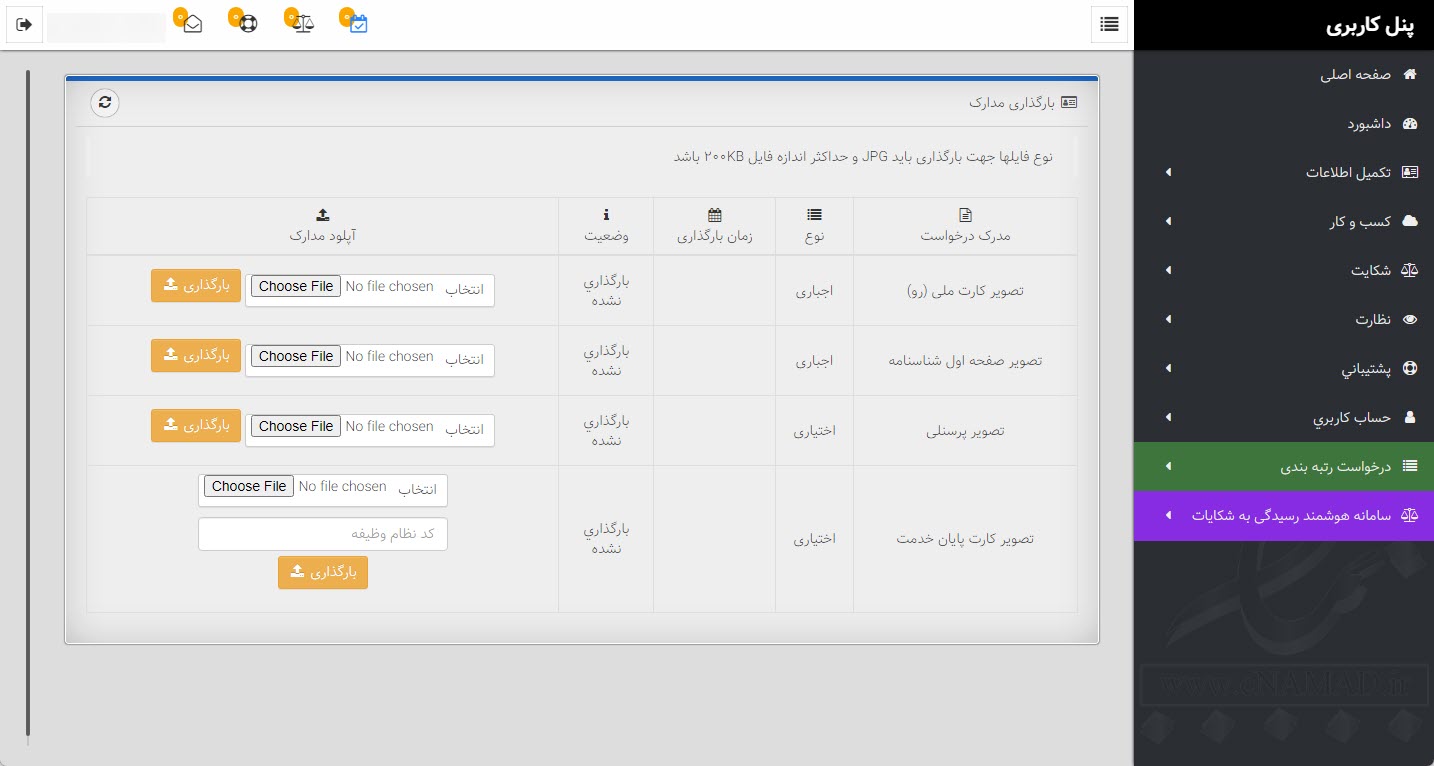
فرمت فایلهای مدارک جهت بارگذاری باید JPG و حداکثر حجم فایل 200KB باشد. برای کاهش حجم تصاویر از سایتهای کاهش حجم استفاده کنید.
در صورتیکه مدارک را با موفقیت بارگذاری کردید و روی دکمه “بارگذاری” کلیک کردید با صفحهای همانند تصویر زیر روبرو خواهیم شد به معنی این است که بارگذاری مدارک موفقیت آمیز بوده است.
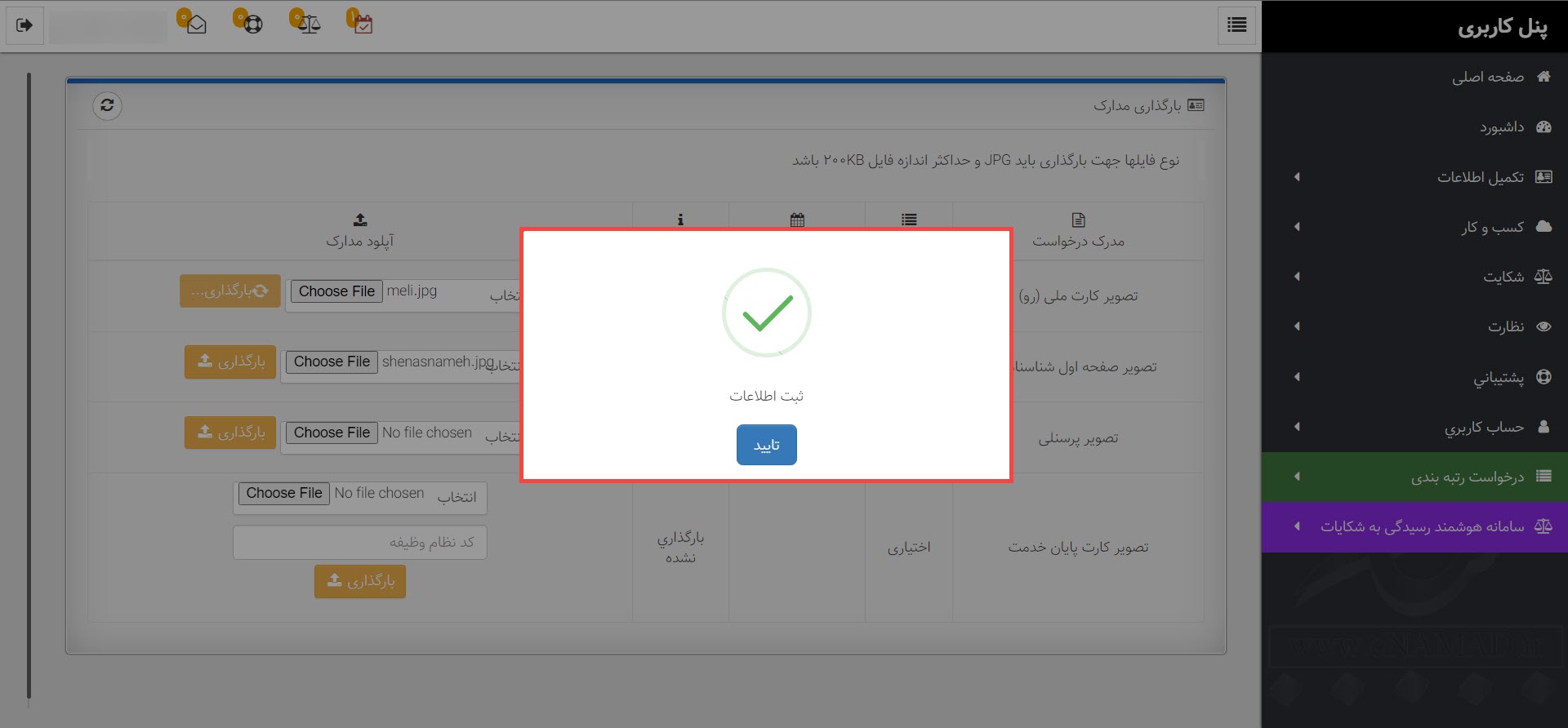
پس از بارگذاری مدارک همانطور که در تصویر زیر نیز مشاهده میکنید مقابل هر یک از مدارکی که آنها را بارگذاری کردیم عبارت “اظهار شده” درج شده است که این به معنی این است که تمامی مدارک با موفقیت در پنل قرار گرفته است.
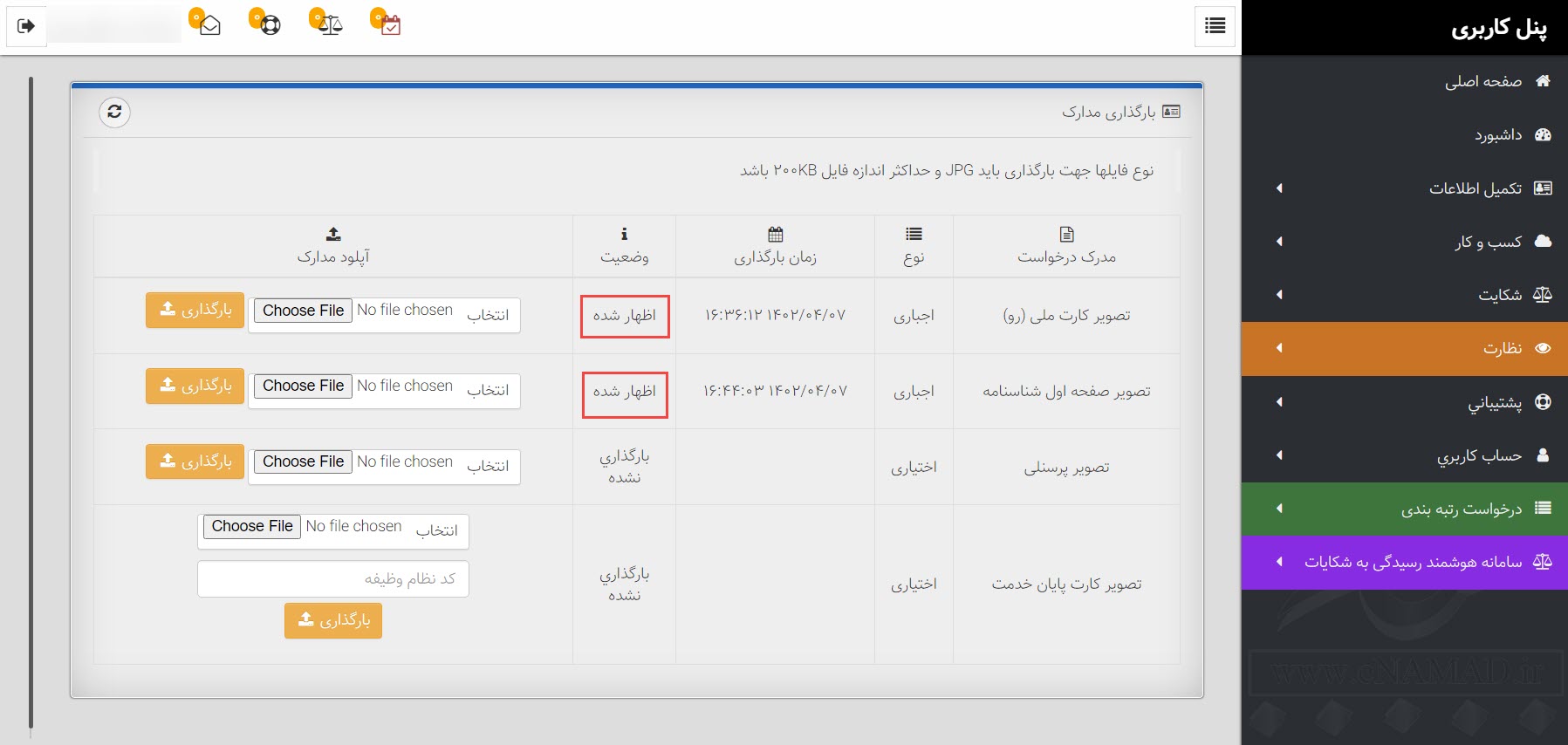
مرحله سوم: احراز اطلاعات
پس از انجام مرحله دوم که مربوط به بارگذاری مدارک هویتی بود باید به سراغ مرحله بعدی یعنی مرحله سوم برویم که مربوط به احراز اطلاعات است برای رفتن به این بخش از منوی سمت راست پنل اینماد از بخش تکمیل اطلاعات گزینه احراز اطلاعات را انتخاب میکنیم پس از انتخاب این گزینه با تصویر زیر روبرو خواهیم شد که در این صفحه باید شماره تلفن همراه و شماره تلفن ثابت خود را در صورتیکه تاکنون تایید نکردهایم، تایید کنیم.برای دریافت اینماد انجام این کار ضروری است در صورتیکه این مرحله را انجام ندادهاید حتما نسبت به انجام این مرحله اقدام کنید.
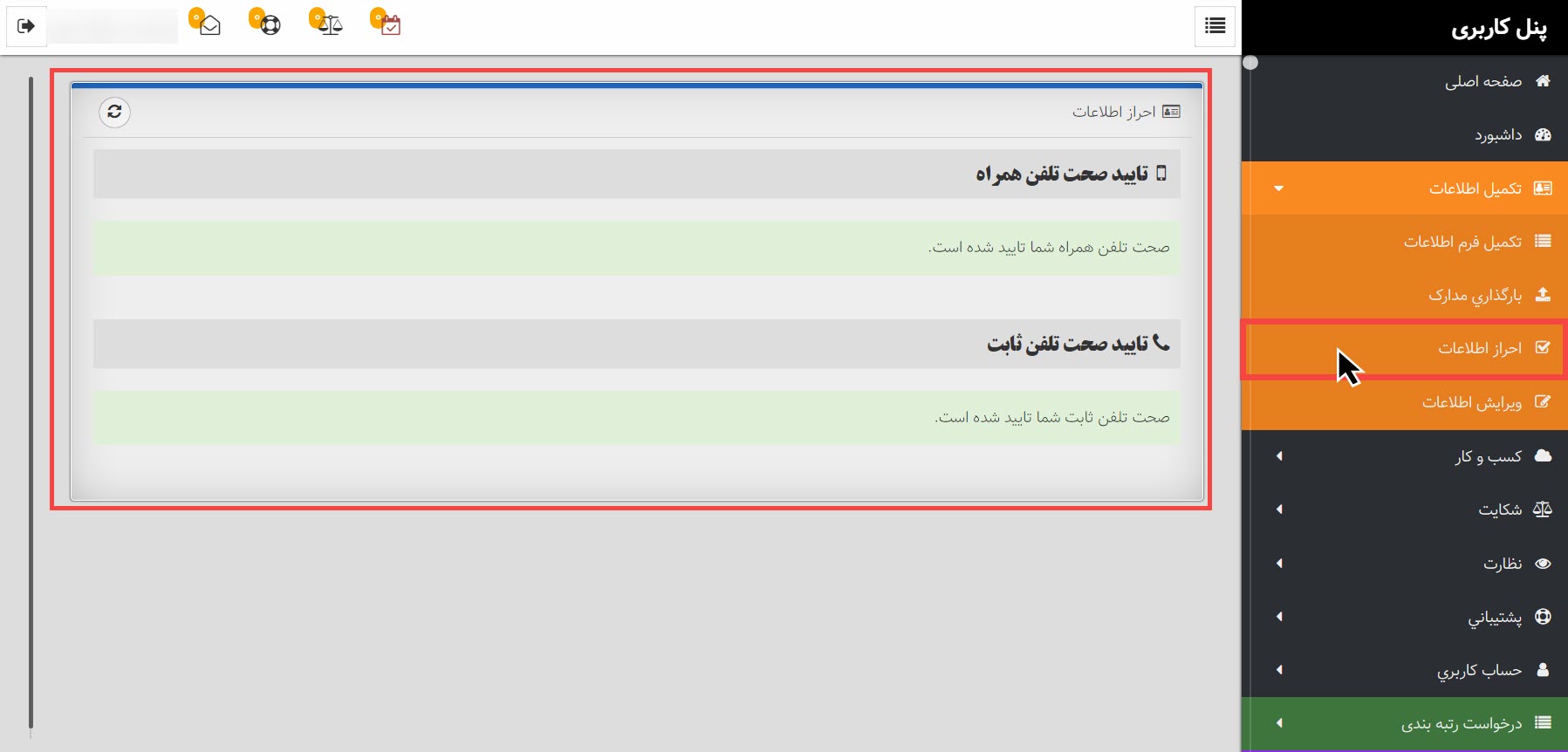
همانطور که در تصویر بالا مشاهده میکنید صحت شماره تلفن همراه و صحت تلفن ثابت انجام شده است و این مرحله نیز به پایان رسید پس از انجام این مرحله به سراغ انجام مرحله بعدی خواهیم رفت.
مرحله سوم: افزودن دامنه
پس از انجام مراحل بالا در این مرحله باید دامنه سایت خود را اضافه کنیم برای انجام این موضوع در منوی سمت راست پنل اینماد از بخش کسب و کار گزینه افزودن دامنه را انتخاب میکنیم تا بتوانیم سایت خود را اضافه کنیم.
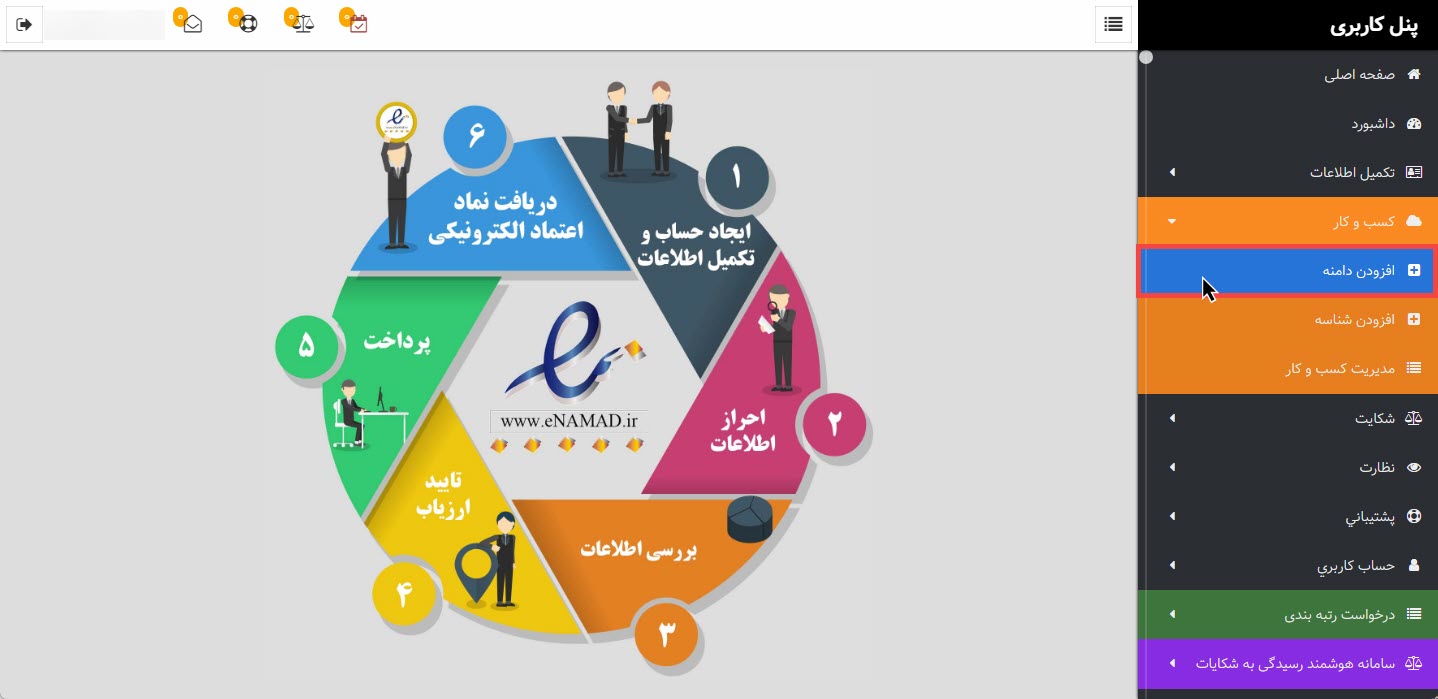
پس از انتخاب گزینه افزودن دامنه با تصویر زیر روبرو خواهید شد که در اینجا باید اطلاعات خواسته شده را به درستی وارد کنید تا بتوانید برای سایت خود اینماد دریافت کنید در ادامه به بررسی گزینههای موجود در این صفحه میپردازیم و در مورد آنها توضیح خواهیم داد.
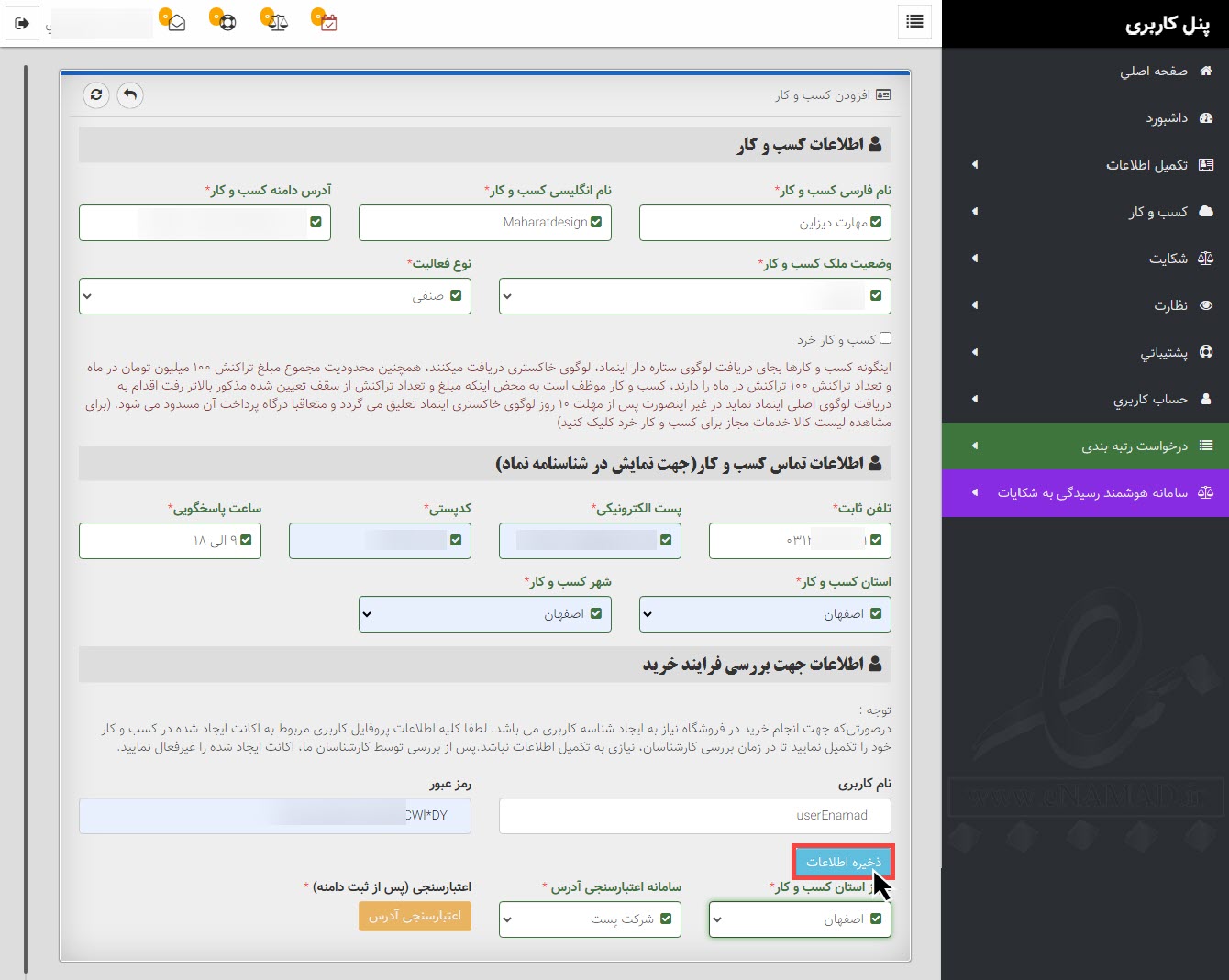
بخش اطلاعات کسب و کار : در این بخش باید اطلاعات مربوط به کسب و کار از قبیل نام کسب و کار و.. را وارد کنیم.
بخش اطلاعات تماس کسب و کار : در این بخش باید اطلاعات و مشخصات تماس مربوط به کسب و کار خود را وارد کنید دقت داشته باشید مشخصاتی که در این بخش وارد میکنید در صفحه شناسنامه اینماد به کاربران و مشتریان سایت شما نمایش داده خواهد شد پس حتما باید مشخصات این قسمت بدرستی وارد شود تا کاربران بتوانند از آن استفاده کنند.
بخش اطلاعات جهت بررسی فرایند خرید: در این بخش باید یک اکانت کاربری برای تست کردن فرایند خرید در سایت خود توسط کارشناسان اینماد ایجاد کنید تا با استفاده از این اکانت در صورتیکه نیاز به تست کردن این فرایند بود بتوانند از این اکانت استفاده کرده و به این شکل نیازی به ثبت نام در سایت شما نداشته باشند. در صورتیکه سایت شما با وردپرس ساخته شده است میتوانید از بخش کاربران سایت خود یک اکانت کاربری با سطح دسترسی نویسنده ایجاد کرده و مشخصات آن را در این قسمت قرار دهید.
پس از تکمیل مشخصات بخش اطلاعات کسب و کار باید روی دکمه “ذخیره اطلاعات” کلیک کنیم تا اطلاعات وارد شده در این صفحه با موفقیت ثبت شده و بتوانیم به مرحله بعدی برویم.
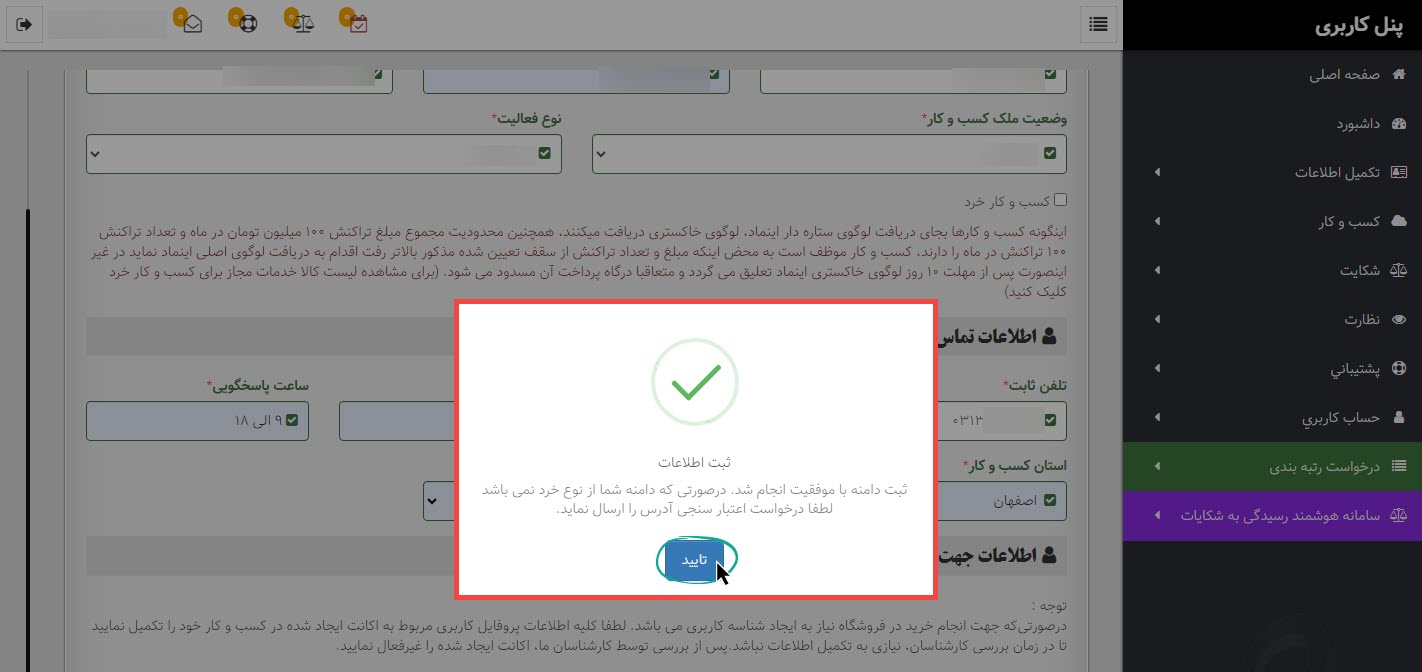
پس از کلیک روی گزینه “ذخیره اطلاعات” با پیام بالا روبرو خواهیم شد که نشان از ثبت اطلاعات به صورت موفق دارد پس از مشاهده این پیام باید سراغ مرحله بعدی برویم.
مرحله چهارم: انجام تاییدیه فنی
در این مرحله باید اقداماتی را در جهت تایید فنی سایت خود انجام دهیم برای انجام این موضوع در منوی سمت راست بخش “کسب و کار” گزینه “مدیریت کسب و کار” را انتخاب میکنیم.
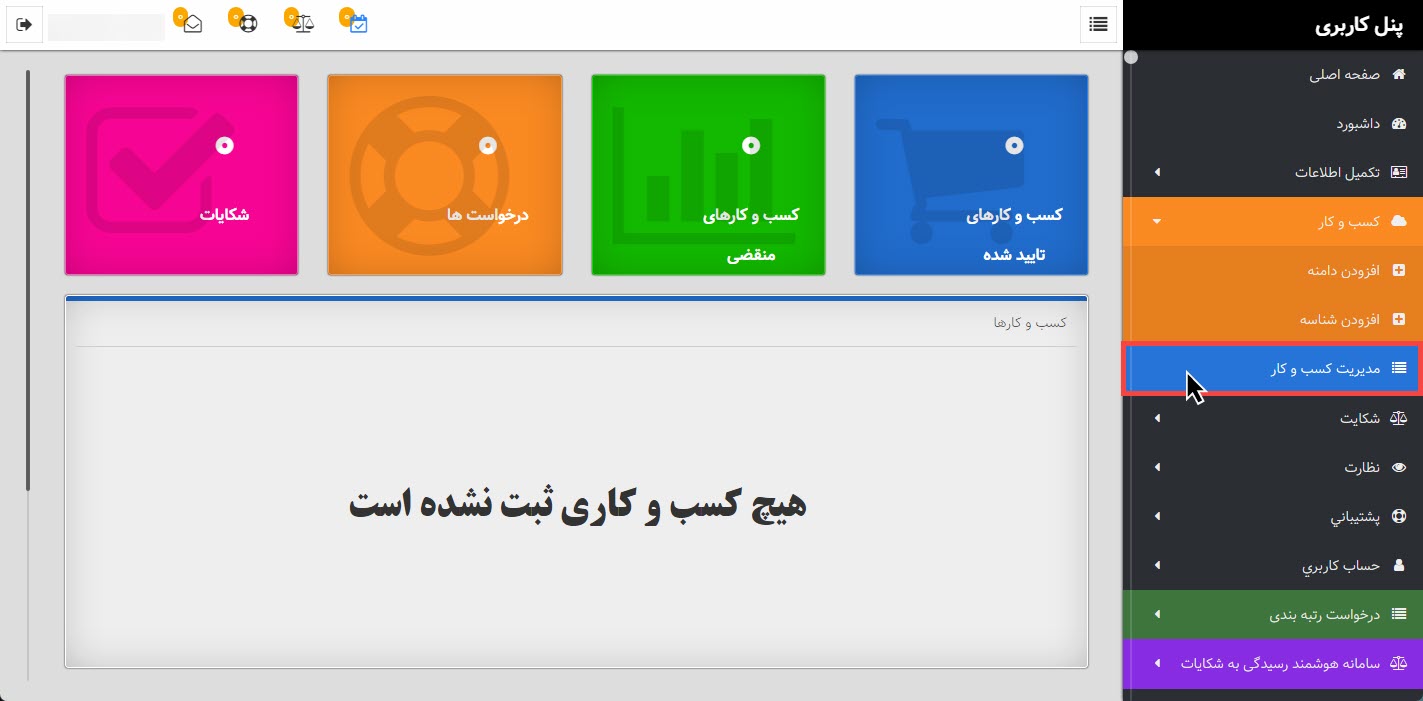
پس از انتخاب این گزینه با صفحه زیر روبرو خواهیم شد که در این صفحه باید گزینه “انجام تاییدیه فنی” را انتخاب کنیم تا بتوانیم تایید فنی سایت را انجام دهیم.
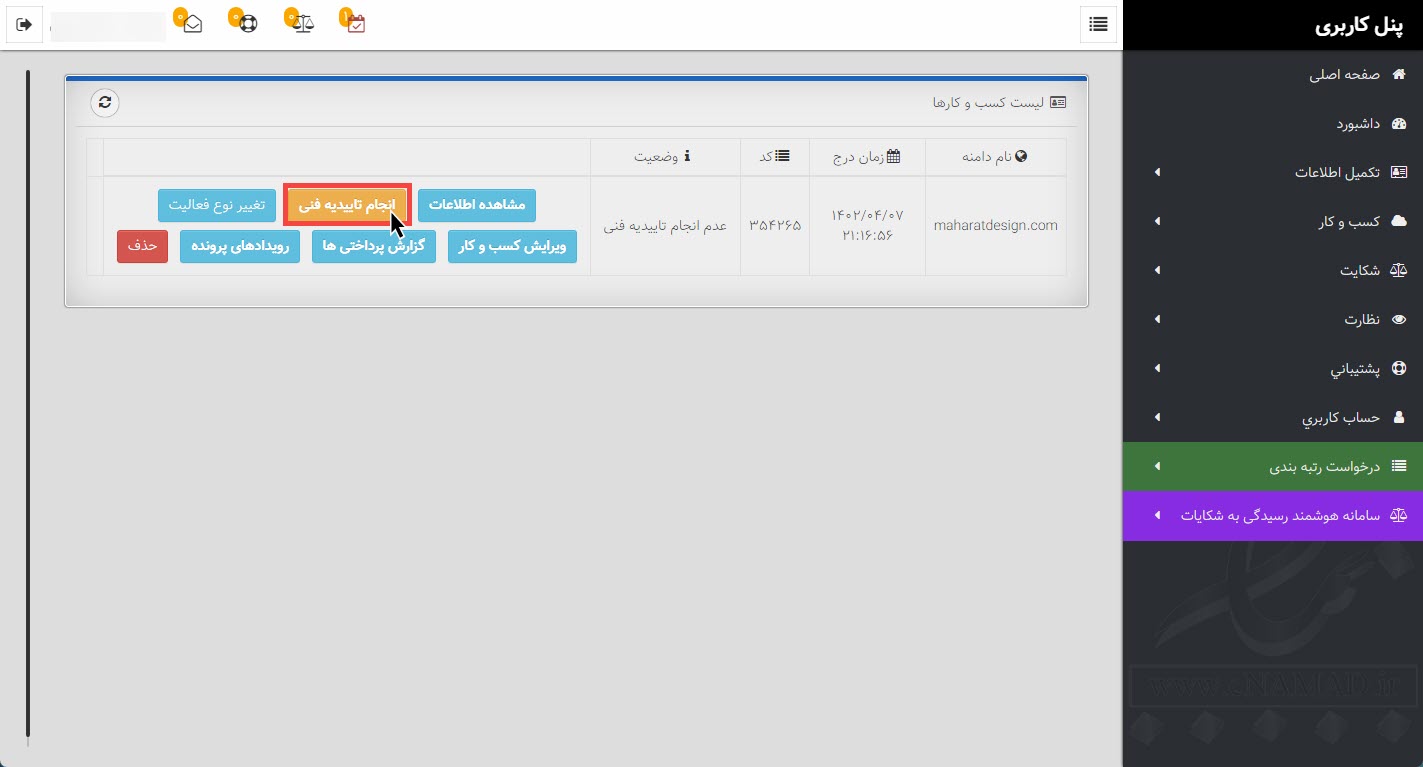
پس از کلیک روی گزینه انجام تاییدیه فنی با صفحه زیر روبرو خواهید شد که در این صفحه باید با استفاده از یکی از روشهای گفته شده تاییدیه فنی را در سایت خود انجام دهید که در اینجا 4 روش برای انجام این موضوع وجود دارد که ما از روش “بارگذاری فایل در سرور” استفاده میکنیم که راحتتر از سایر روشها میباشد ولی شما می توانید از هر کدام از روشها که مایل بود تاییدیه فنی سایت خود را انجام دهید.
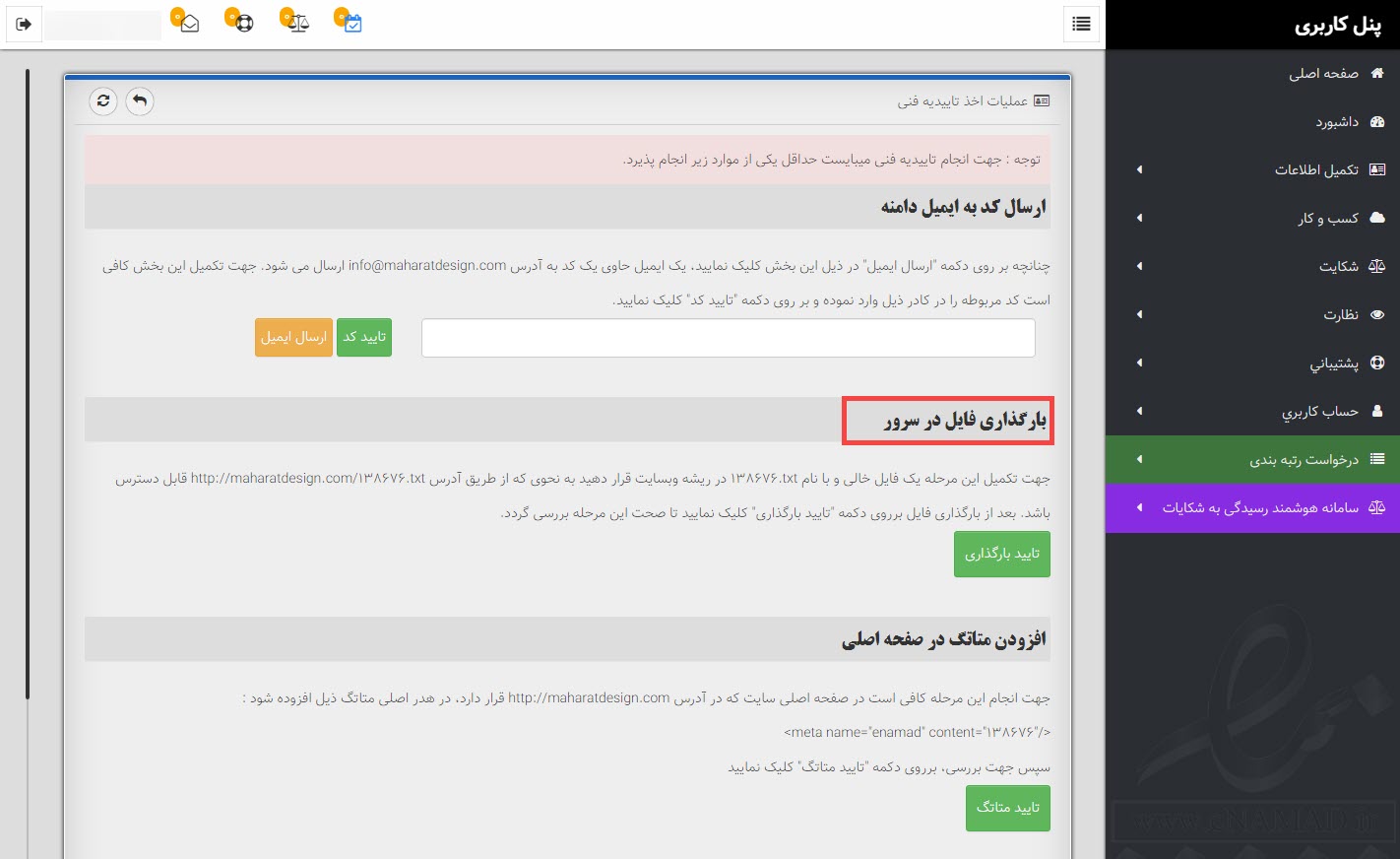
در صورتیکه از روش “بارگذاری فایل در سرور” استفاده کردید باید وارد هاست خود شوید و فایل گفته شده را ایجاد کرده و در ریشه هاست قرار دهید تا قابل دسترسی باشد، پس ما نیز همین کار را انجام دادیم و فایل گفته شده را در هاست قرار دادیم تا بتوانیم تاییدیه فنی سایت خود را با استفاده از این روش انجام دهیم پس از انجام این کار همانند تصویر زیر باید روی گزینه تایید بارگذاری کلیک کنیم تا بررسی انجام گیرد و در صورتیکه مشکلی وجود نداشت تاییدیه فنی سایت با استفاده از این روش انجام شود.
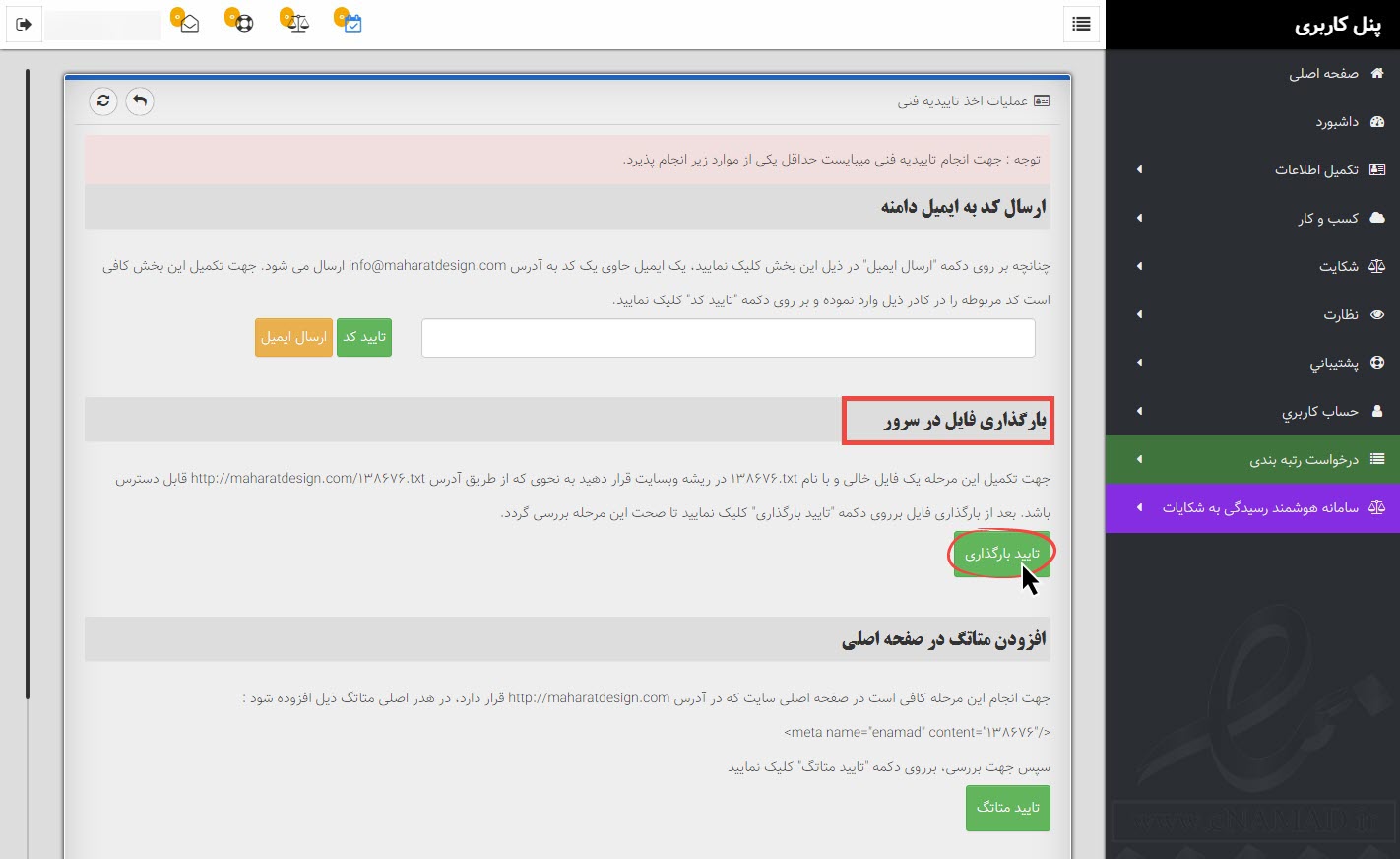
پس از انجام موارد گفته شده در بالا در صورتیکه روی گزینه تایید بارگذاری کلیک کنید اگر موارد گفته شده را بدرستی انجام دهید با تصویر زیر روبرو خواهید شد که نشان از انجام موفق کارهای گفته شده دارد.
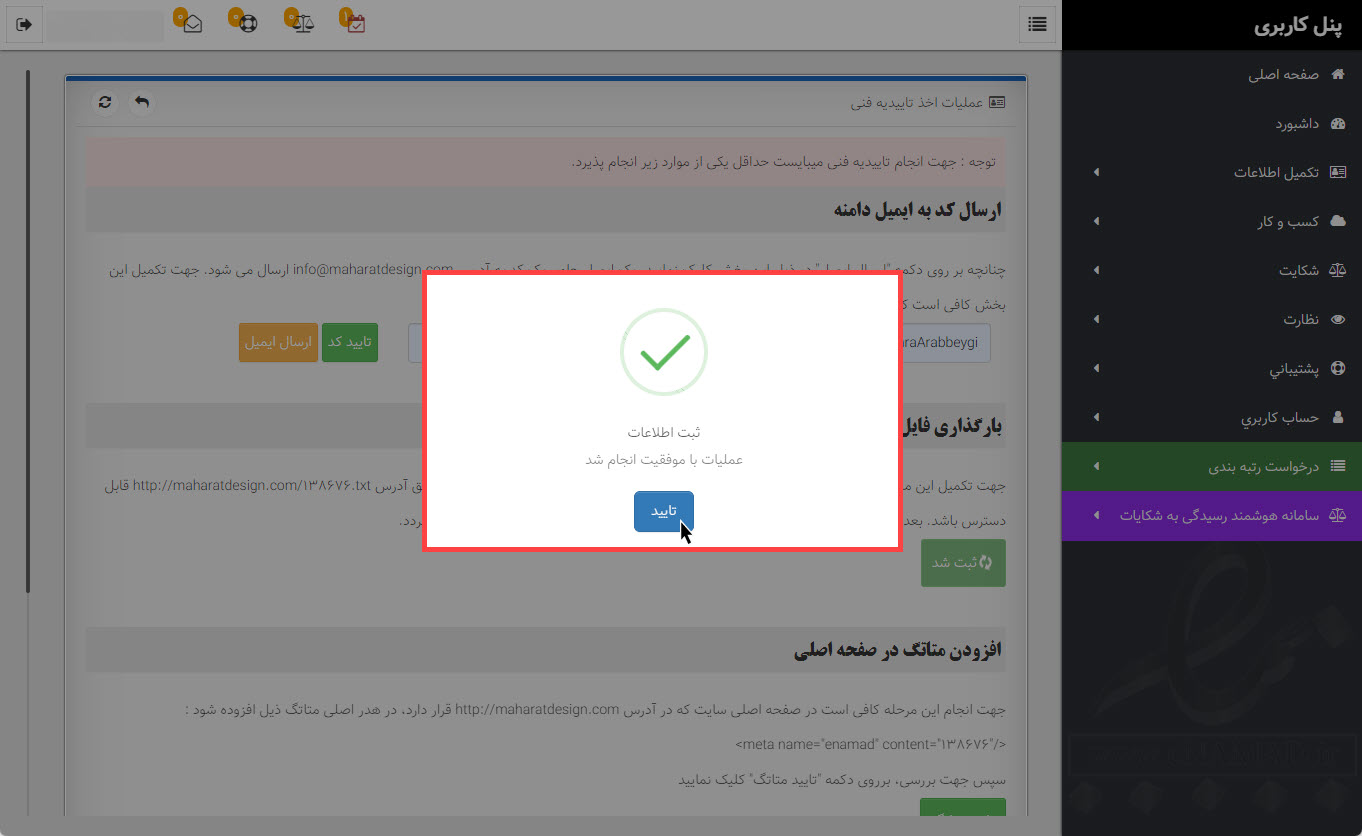
این مرحله نیز به پایان رسید جهت بستن پیام بالا کافیست روی دکمه تایید کلیک کنید تا پیام بالا بسته شده و سراغ مرحله بعدی برویم.
مرحله پنجم: تکمیل فرم نظرسنجی
در این مرحله باید اقدام به تکمیل فرم نظرسنجی کنیم تا بتوانیم به مراحل بعدی برویم برای تکمیل فرم نظرسنجی در منوی سمت راست در بخش کسب و کار گزینه مدیریت کسب و کار را انتخاب میکنیم.
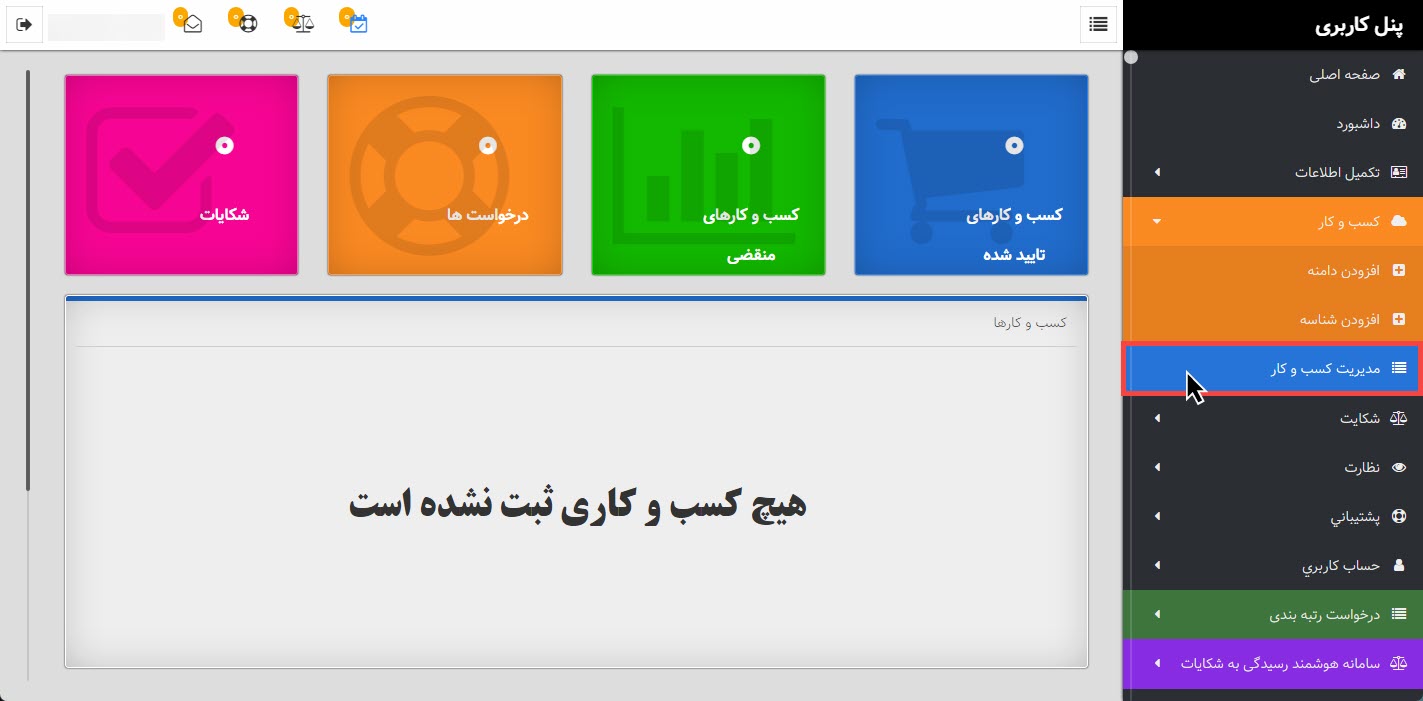
پس از انتخاب این گزینه با صفحه زیر روبرو خواهیم شد که در اینجا باید همانند تصویر زیر گزینه “تکمیل فرم نظرسنجی” را انتخاب کنیم تا بتوانیم این کار را انجام دهیم.
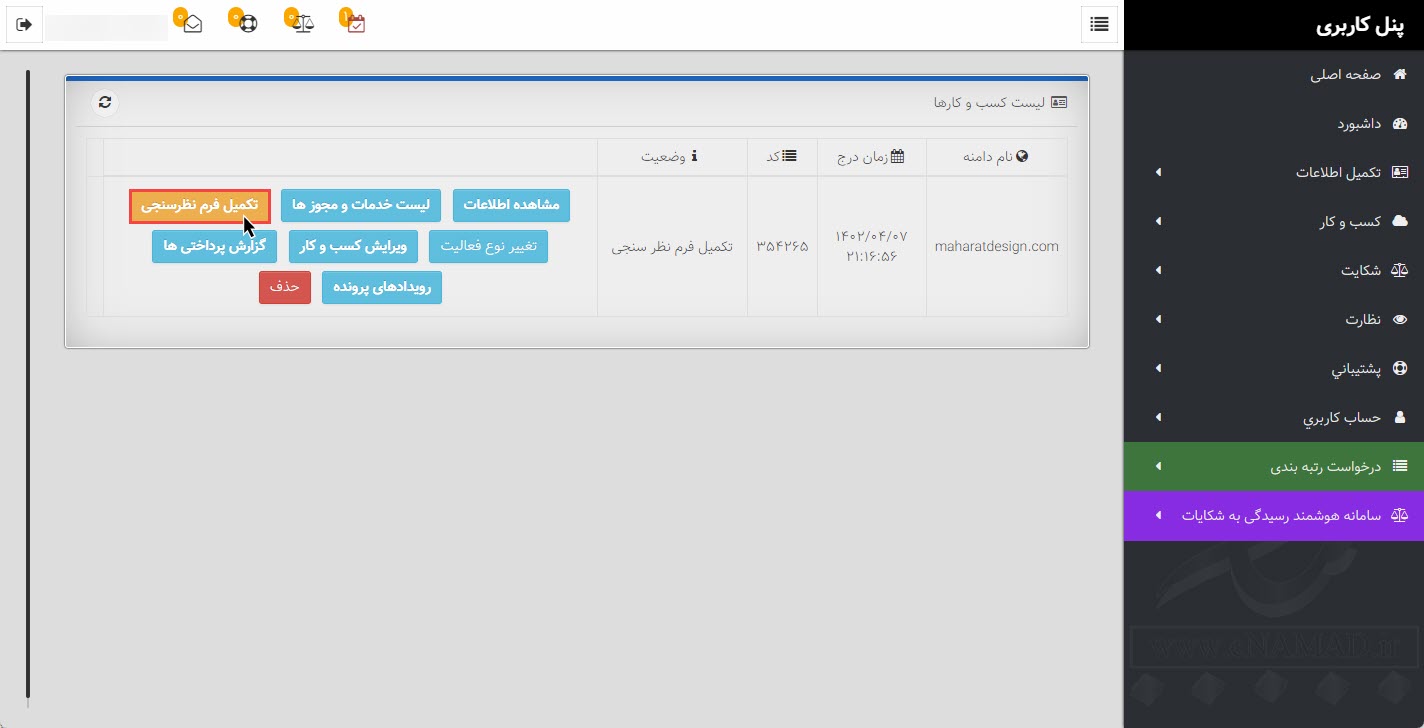
پس از انتخاب گزینه “تکمیل فرم نظرسنجی” با صفحه زیر روبرو خواهید شد که در اینجا باید فرم زیر را تکمیل کنید و به سوالات مطرح شده پاسخ دهید و پس از آن در نهایت برای ثبت پاسخها و تکمیل این فرم کافیست روی گزینه ذخیره کلیک کنید تا این مرحله نیز به پایان برسد و اطلاعات وارد شده ذخیره شود و بتوانیم به مرحله بعدی برویم.
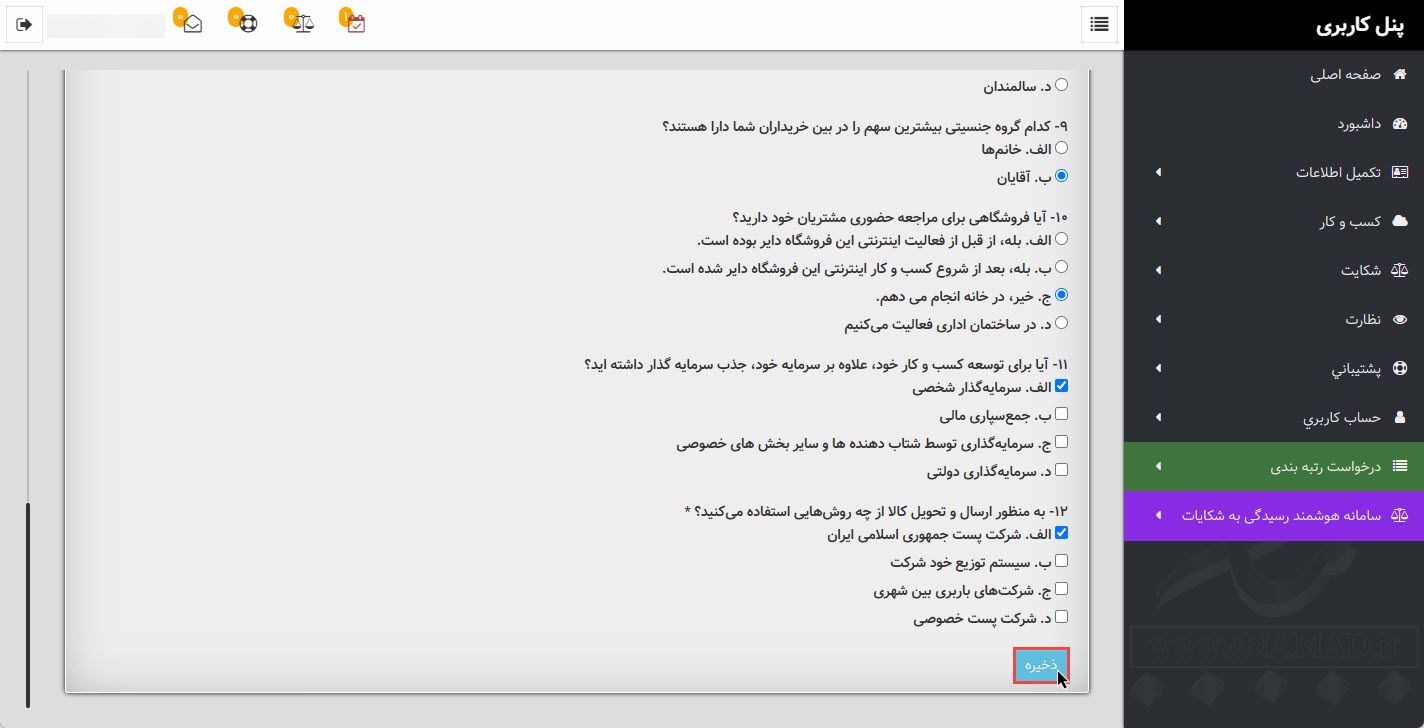
پس از کلیک روی گزینه ذخیره با پیام زیر روبرو خواهید شد که نشان از موفق بودن این کار دارد.
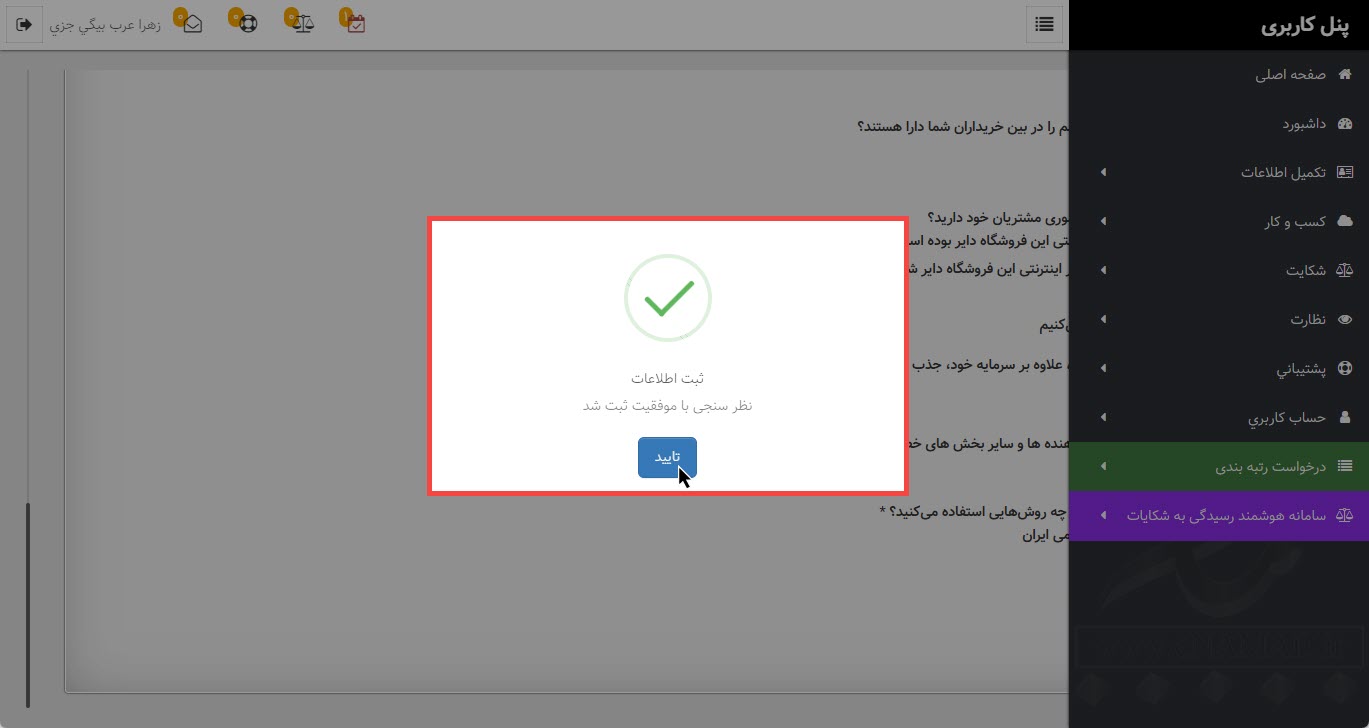
پس از تکمیل فرم نطرسنجی و انجام این مرحله به مرحله بعدی خواهیم رفت تا بتوانیم آن را انجام دهیم و اینماد خود را دریافت کنیم.
مرحله ششم: انتخاب نوع کالا و خدمت
در این مرحله باید نوع کالا و خدمات خود را مشخص کنیم و تعیین کنیم که کسب و کار اینترنتی ما در چه حوزهای در حال ارائه خدمات یا فروش محصولات است برای انجام این کار از بخش “کسبوکار” گزینه “مدیریت کسب و کار” انتخاب میکنیم.
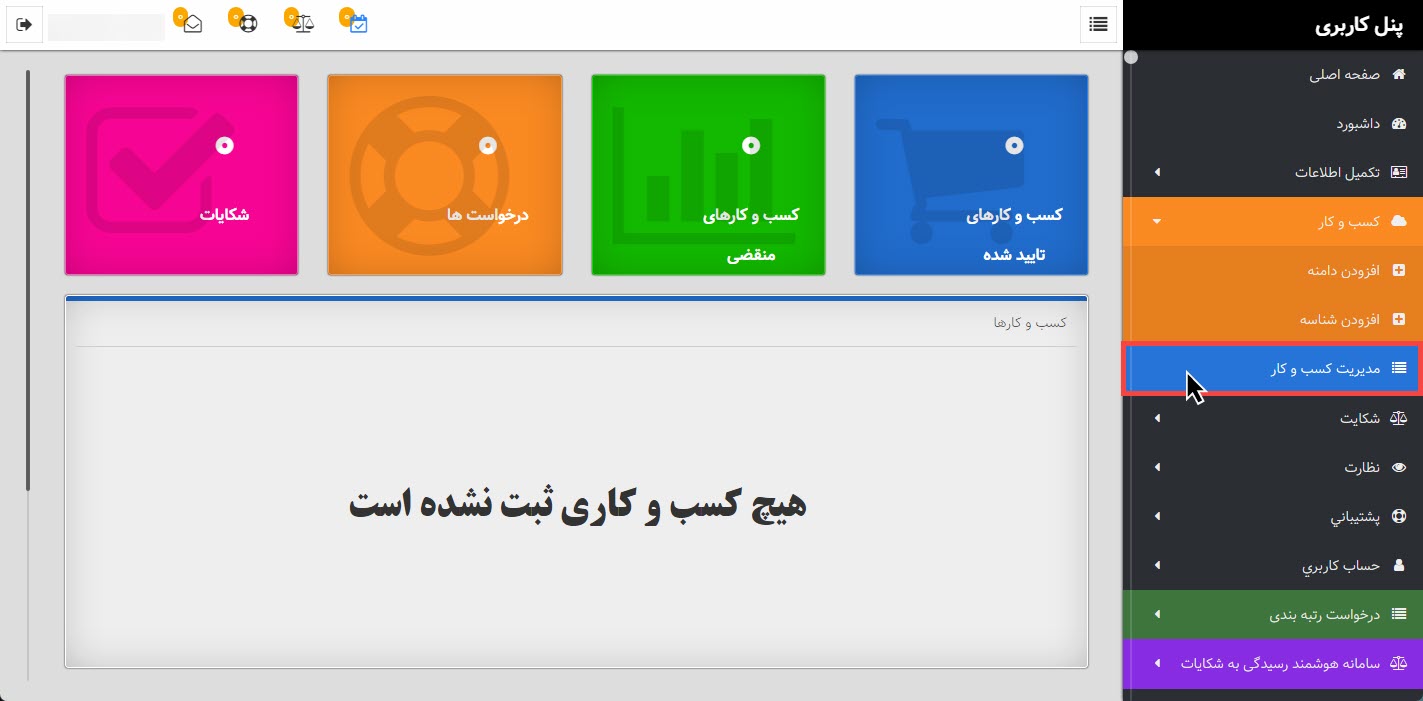
پس از انتخاب گزینه مدیریت کسب و کار با صفحه زیر روبرو خواهید شد که در این صفحه باید گزینه “لیست خدمات و مجوزها” انتخاب کنیم.

پس از انتخاب این گزینه با صفحه زیر روبرو خواهیم شد که در این صفحه باید نوع خدمات و محصولات خود را تعیین کنیم برای انجام این موضوع میتوانیم از فرم زیر این کار را انجام دهیم پس از انتخاب گروه شغلی و سایر موارد باید در صورتیکه از سازمان یا مرجع خاصی مجوز دریافت کردهاید آن را در به صورت کامل در فرم زیر احراز کنید.
پس از تکمیل فرم افزودن خدمات و محصولات همانند تصویر زیر باید روی دکمه “افزودن نوع خدمت” کلیک کنید تا مواردی که تعیین کردهاید به لیست خدمات شما اضافه شود.
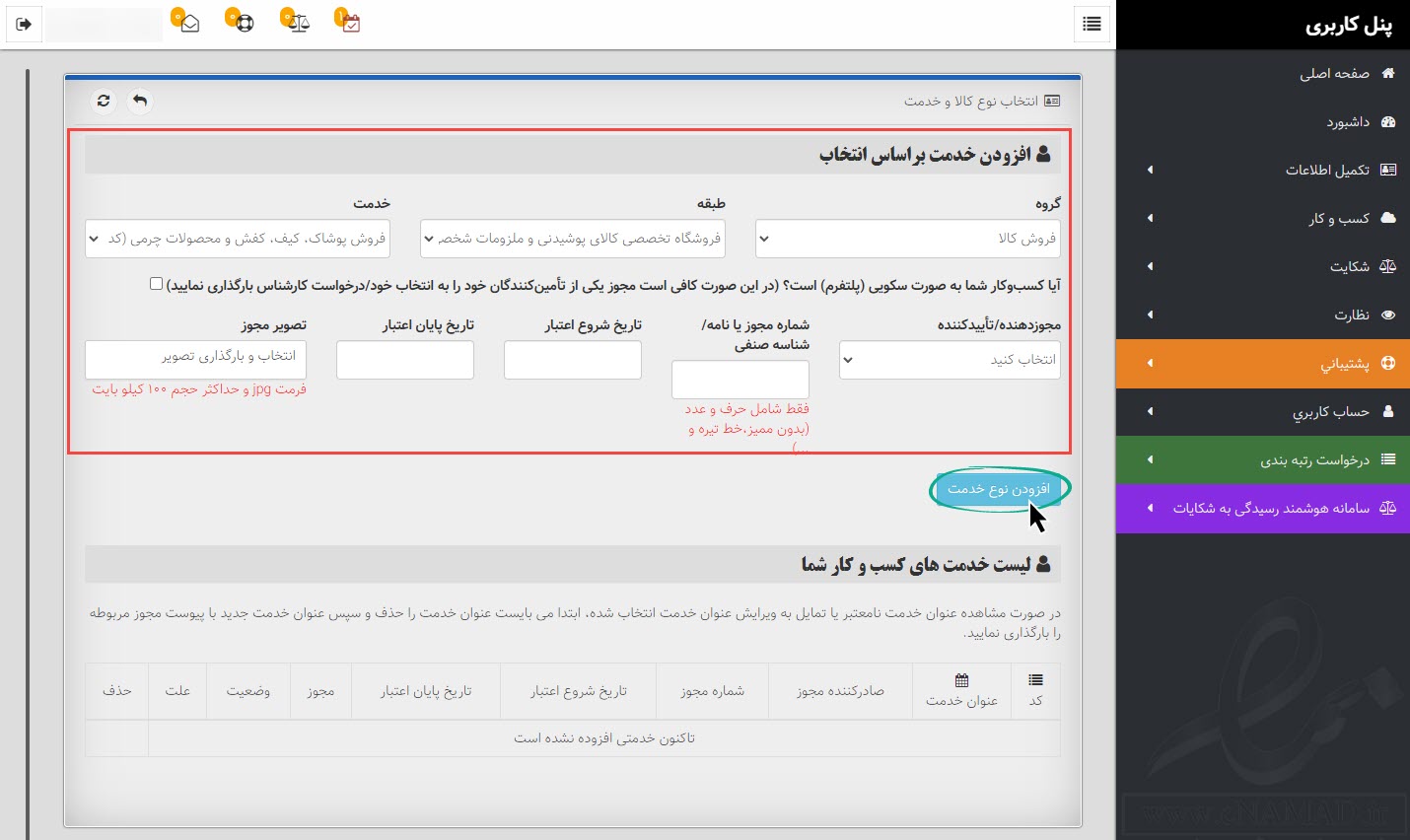
پس از تعیین نوع خدمات و محصولات و اضافه کردن آنها میتوانید، اسامی آنها را در لیست خدمتهای کسب و کار در همین صفحه مشاهده کنید که به شکل زیر اضافه شده است.
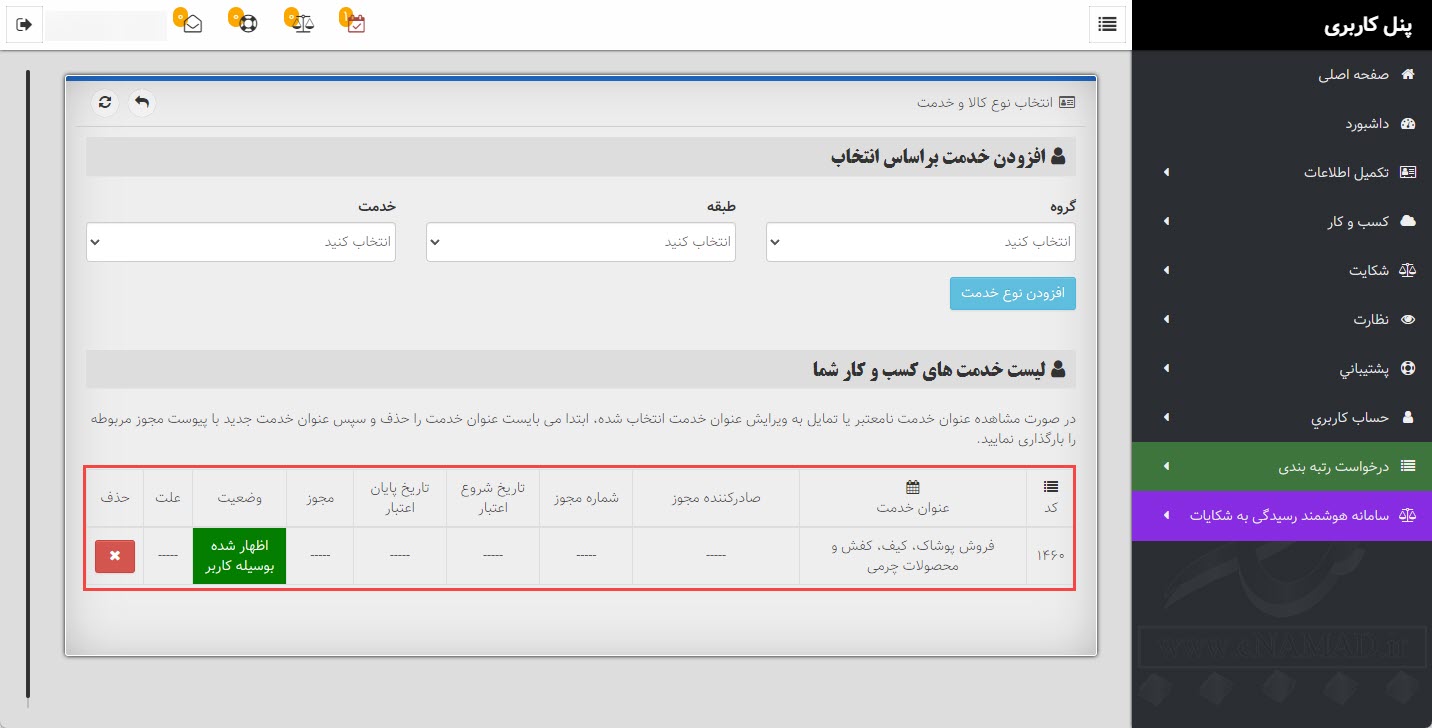
این مرحله نیز به پایان رسید در ادامه به سراغ مرحله بعدی خواهیم رفت.
مرحله هفتم: احراز اطلاعات کسب و کار
در این مرحله باید اطلاعات مربوط به کسب و کار خود را احراز کنیم تا بتوانیم به مرحله بعدی برویم و اینماد را دریافت کنیم اطلاعاتی که باید اقدام به احراز آنها کنیم به شرح زیر است، که در مورد نحوه احراز هرکدام از این موارد در اینماد توضیح داده شده است و نیاز به توضیح بیشتر در این مورد نیست.
مواردی که نیاز به احراز دارند:
- تایید صحت ایمیل
- تایید صحت تلفن ثابت
- ارسال درخواست احراز آدرس
برای دسترسی به این قسمت باید از بخش کسب و کار گزینه مدیریت کسب و کار را انتخاب کنیم.
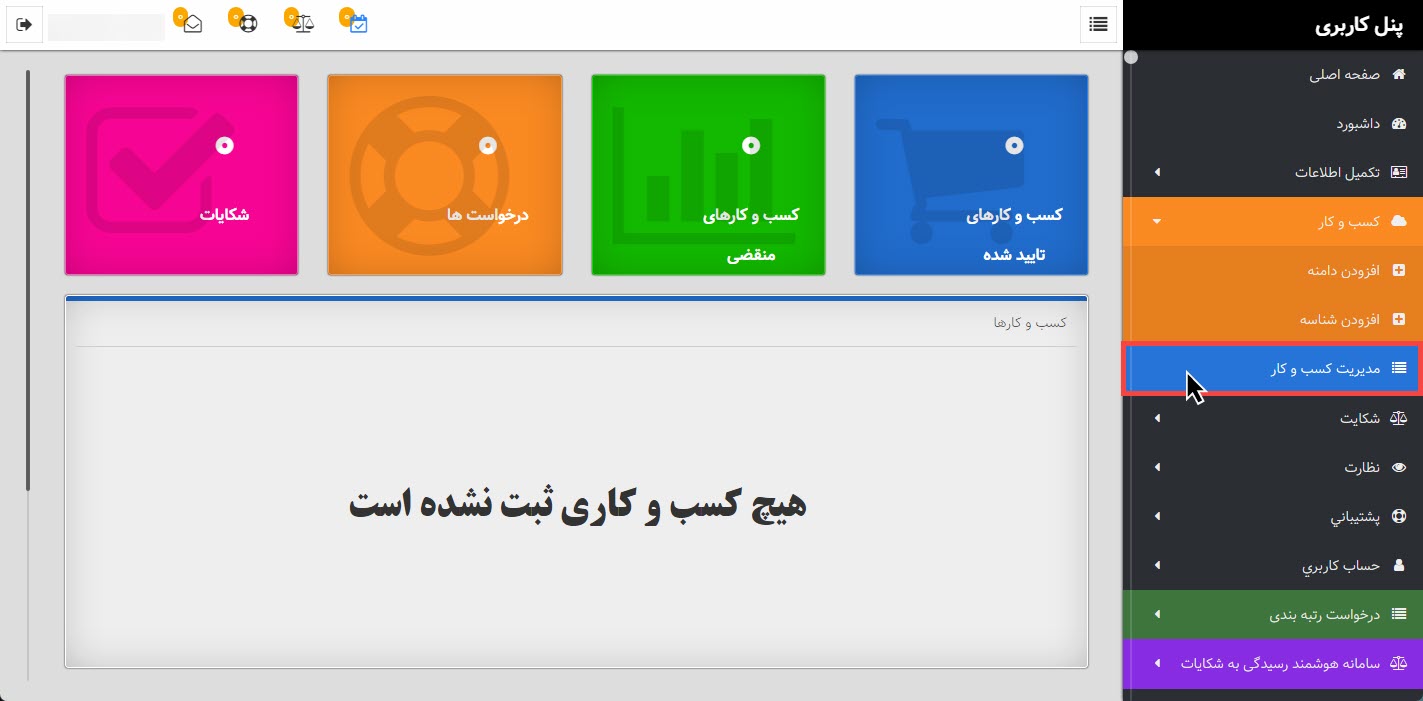
پس از انتخاب این گزینه با صفحه زیر روبرو خواهیم شد که در اینجا باید همانند تصویر زیر گزینه “احراز اطلاعات کسب و کار” را انتخاب کنیم.
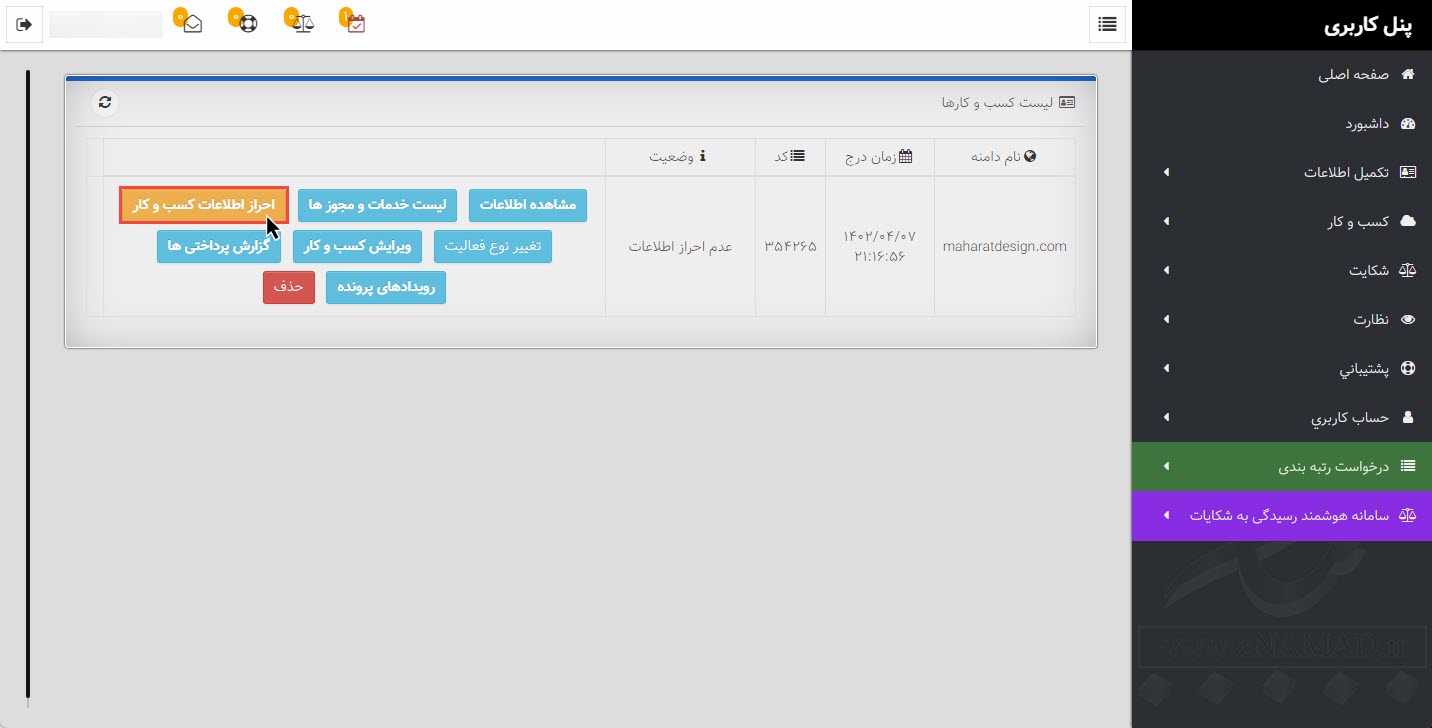
پس از کلیک روی گزینه “احراز اطلاعات کسب و کار” با صفحه زیر روبرو خواهید که در اینجا باید اطلاعات موردنیاز را به روشی که برای هر گزینه توضیح داده شده است احراز کنید. (دقت داشته باشید احراز برخی از گزینهها مانند آدرس ممکن است دارای فرایندی زمان بر باشد پس باید صبر کنید تا این مورد انجام شود.)
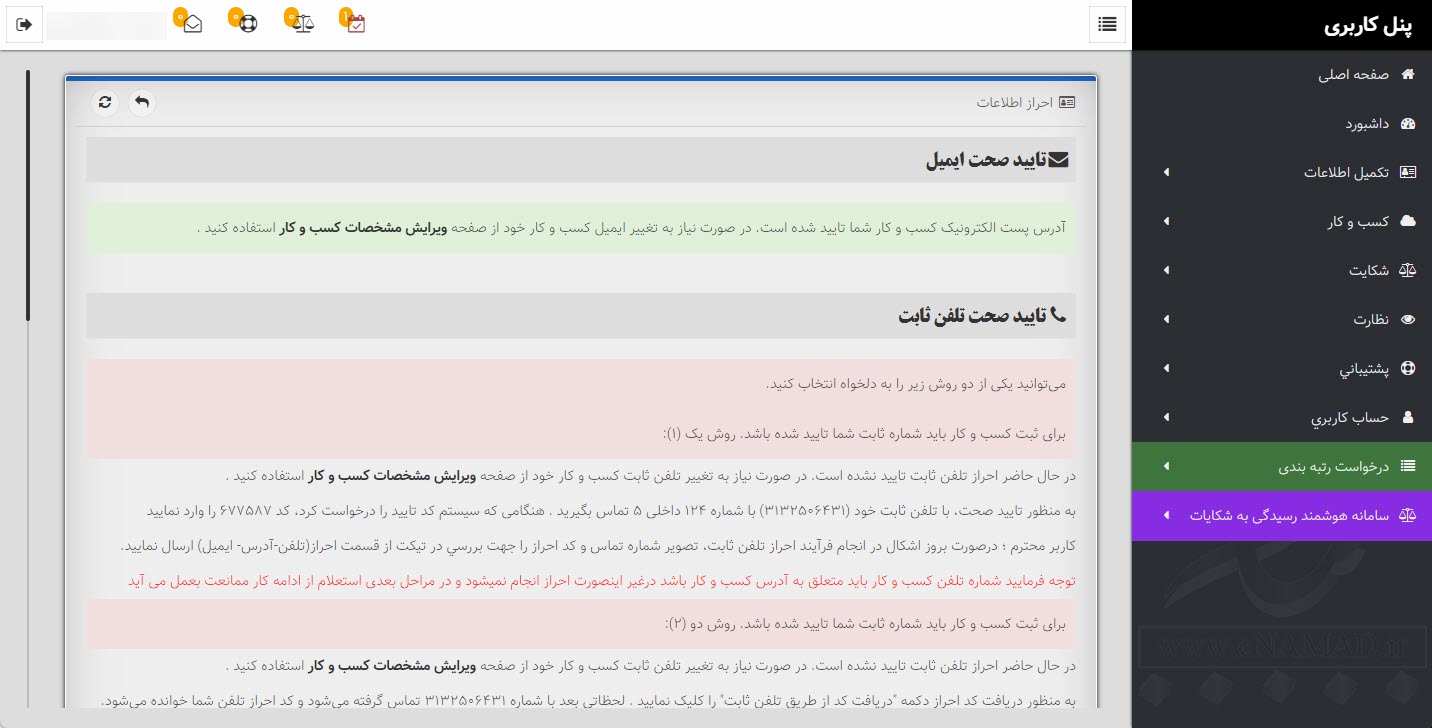
تایید صحت ایمیل
اولین موردی که باید اقدام به احراز آن کنید، تایید صحت ایمیل است که همانطور که در تصویر بالا نیز مشخص شده است ما از قبل اقدام به تایید صحت ایمیل خود نمودهایم و برای همین در این مرحله نیازی به انجام کار خاصی نیست.
تایید صحت تلفن ثابت
در این مرحله باید تلفن ثابت را که در مراحل قبلی وارد کردیم تایید کنیم که 2 راه برای تایید تلفن ثابت وجود دارد که میتوانیم از طریق آنها این کار را انجام دهیم.
ارسال درخواست احراز آدرس
در این مرحله باید آدرس محل کسب و کار خود را که در مراحل قبلی وارد کردهایم به وسیله شرکت پست تایید کنیم که برای انجام این کار پس از اینکه وارد صفحه احراز اطلاعات کسبوکار شدید همانند تصویر زیر از بخش “ارسال درخواست احراز آدرس” باید ابتدا “مرکز استان کسب و کار” خود را وارد کرده و سپس با استفاده از گزینه “سامانه اعتبارسنجی آدرس” شرکت پست را انتخاب کرده و در نهایت روی گزینه “اعتبارسنجی آدرس” کلیک کنیم.
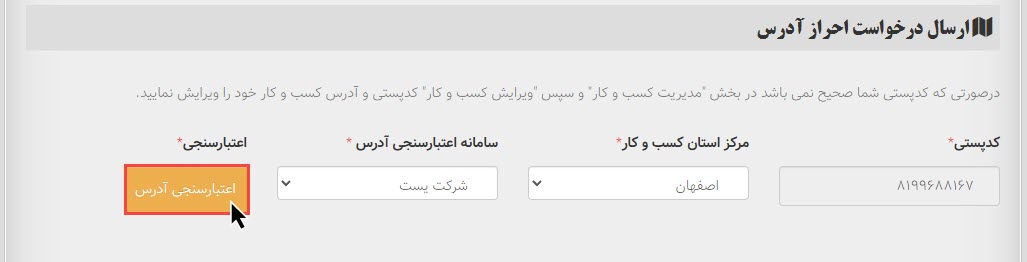
پس از کلیک روی گزینه “اعتبارسنجی آدرس” با پیام زیر روبرو میشویم که پس از مشاهده این پیام باید روی گزینه “تکمیل فرآیند” کلیک کنیم تا به قسمت پرداخت هدایت شده و مبلغ موردنیاز را جهت احراز آدرس به شرکت پست پرداخت کنیم.
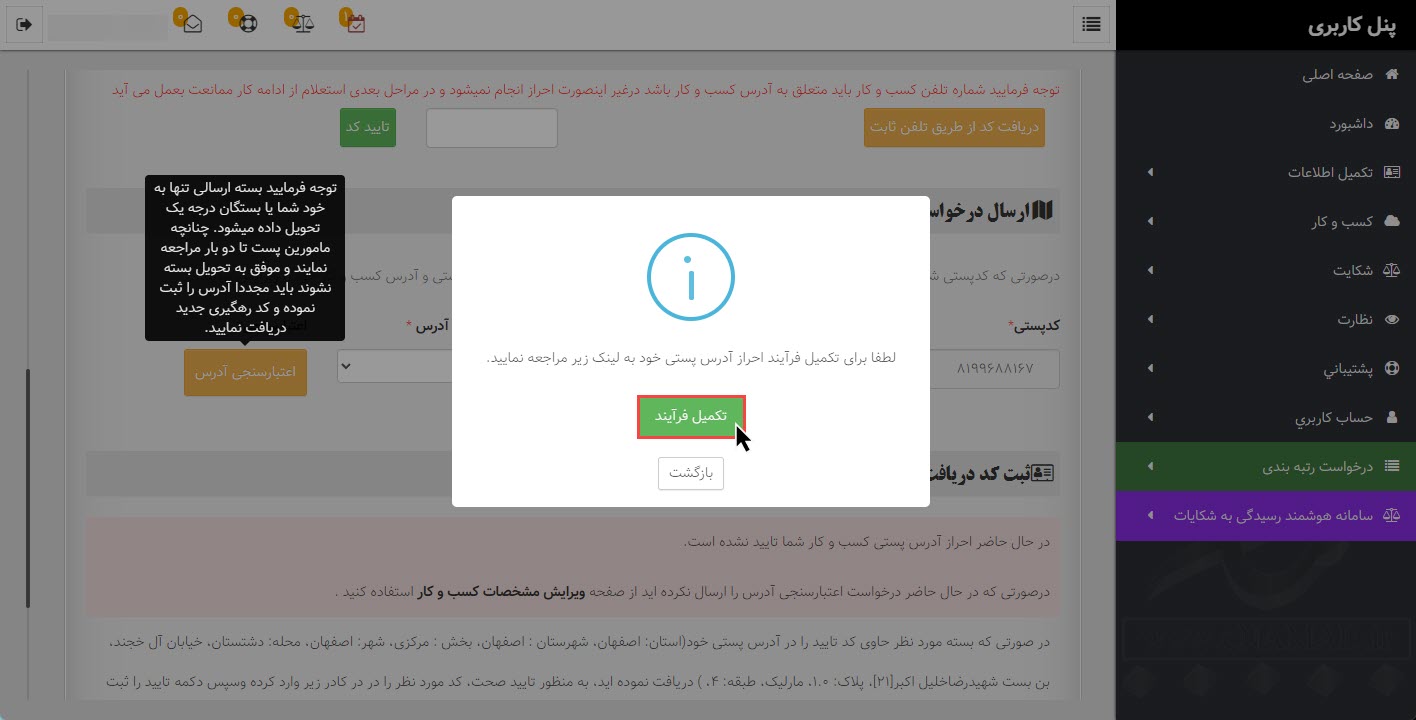
پس از کلیک روی گزینه “تکمیل فرآیند” با صفحه زیر روبرو خواهیم شد که در این صفحه باید روی گزینه “پرداخت” کلیک کنیم تا وارد درگاه شده و بتوانیم هزینه لازم را جهت احراز آدرس بوسیله شرکت پست پرداخت کنیم.
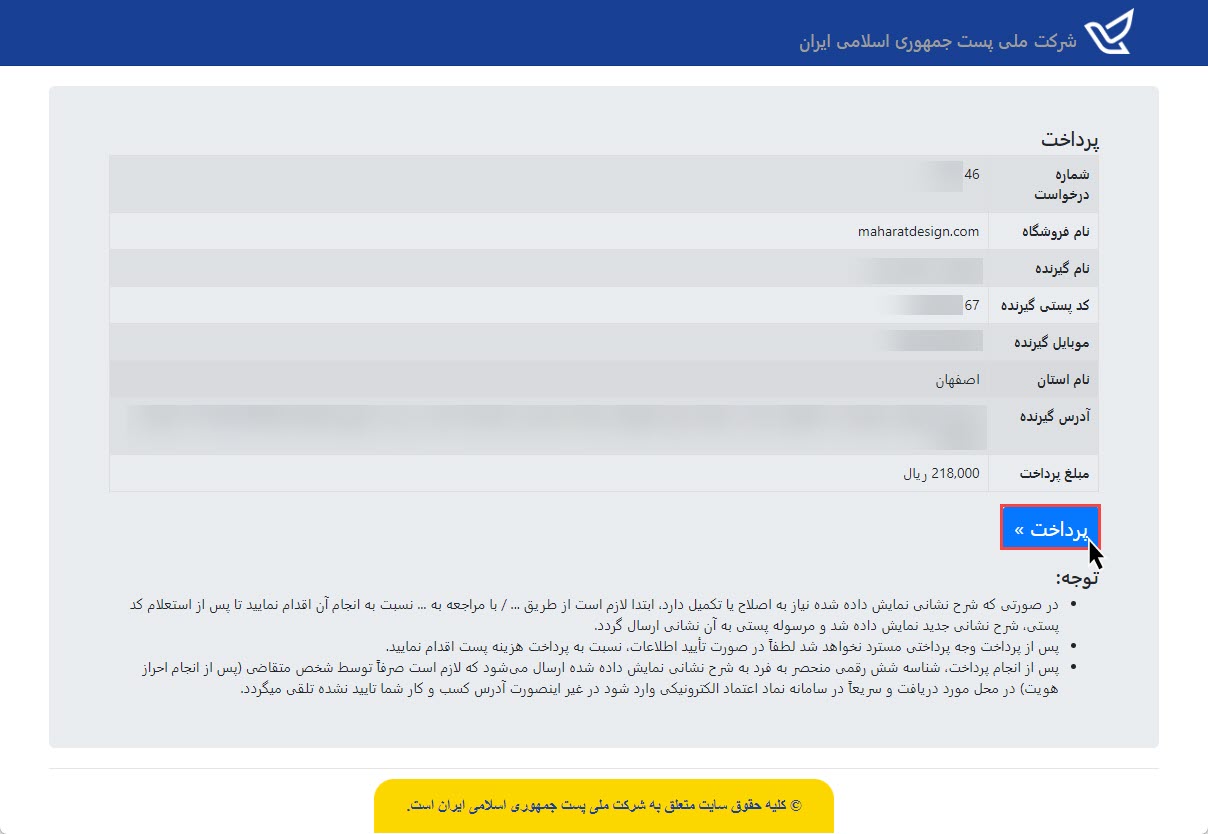
پس از کلیک روی گزینه “پرداخت” و انتخاب درگاه و پرداخت مبلغ موردنظر در درگاه پرداخت در صورتیکه پرداخت شما موفق باشد پس از بازگشت از درگاه با صفحه زیر روبرو خواهید شد.
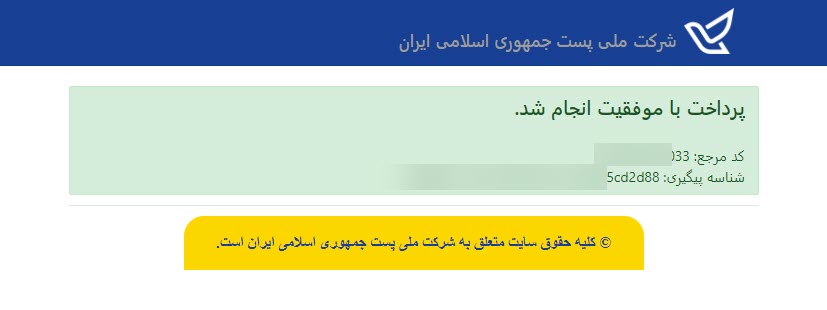
پس از اینکه پرداخت شما موفق بوده بستهای توسط شرکت پست که همانند تصویر زیر است برای تایید آدرس به نشانی شما که در مراحل ثبتنام وارد کردید ارسال خواهد شد.
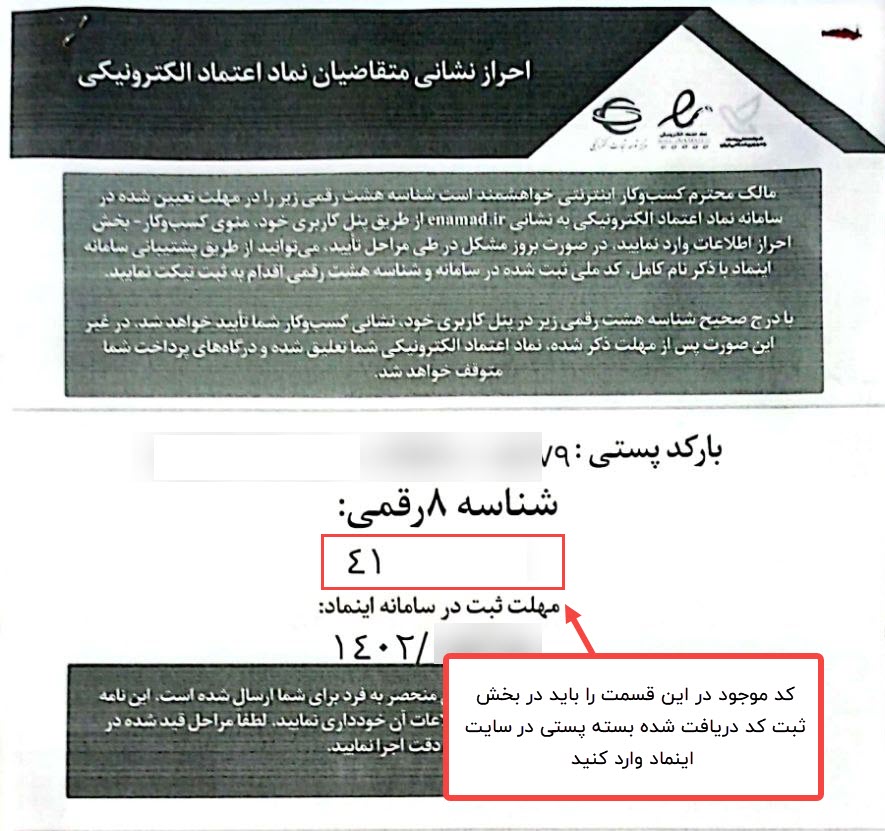
پس از دریافت این بسته و بازگشایی آن، کد موجود در آن را در قسمت “ثبت کد دریافت شده بسته پستی” در صفحه احراز اطلاعات کسبوکار وارد کنید و همانند تصویر زیر کد موجود در بسته پستی را در کارد مربوط وارد کنید.
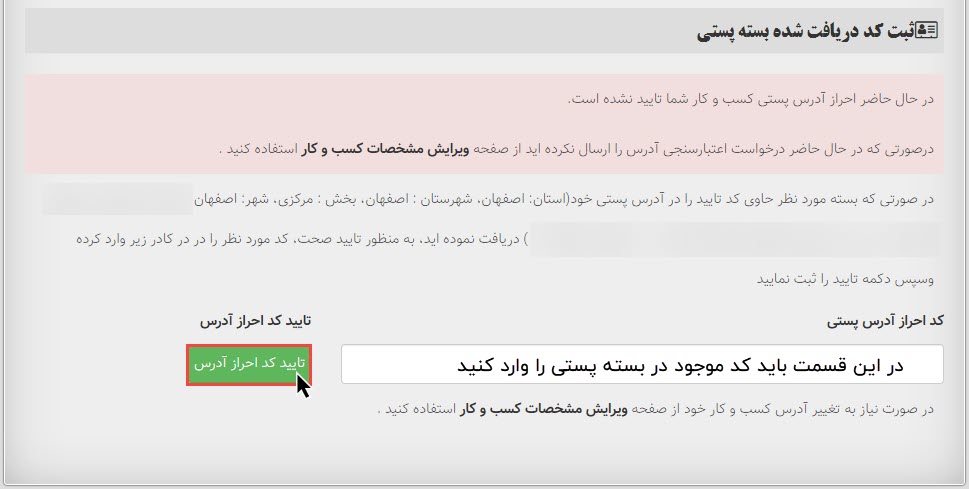
پس از وارد کردن کد موجود در بسته پستی باید روی گزینه تایید کد احراز آدرس کلیک کنید تا این مرحله نیز به پایان برسد و بتوانید به مرحله بعدی برود.
مرحله هشتم: پذیرش تعهدنامه
در این مرحله باید تعهدنامه مربوط به نماد اعتماد الکترونیکی را بپذیریم تا بتوانیم اینماد را دریافت کنیم برای انجام این کار باید از بخش “کسب و کار” گزینه “مدیریت کسب و کار” را انتخاب کنیم.
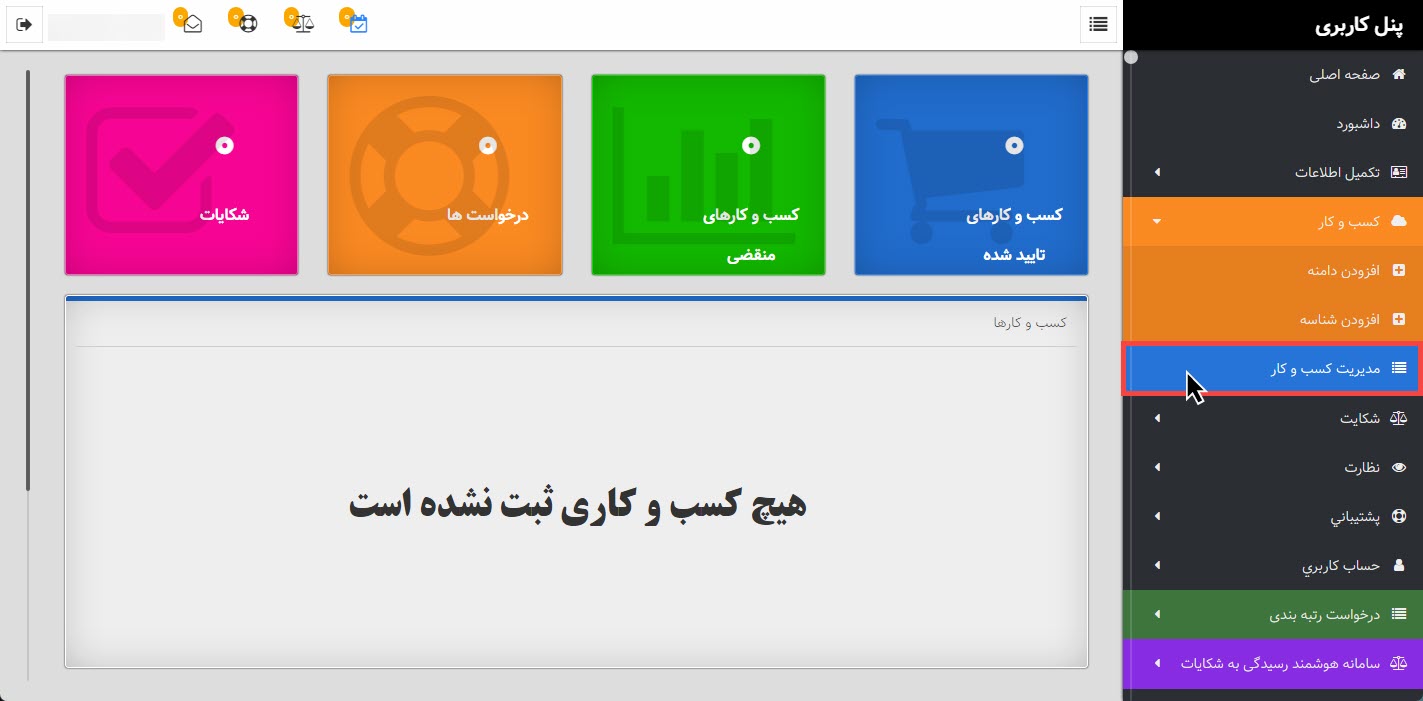
پس از انتخاب این گزینه با صفحه زیر روبرو خواهیم شد که در اینجا باید همانند تصویر زیر گزینه ” تعهدنامه” را انتخاب کنیم تا بتوانیم تعهدنامه را مطالعه کرده و آن را بپذیریم.
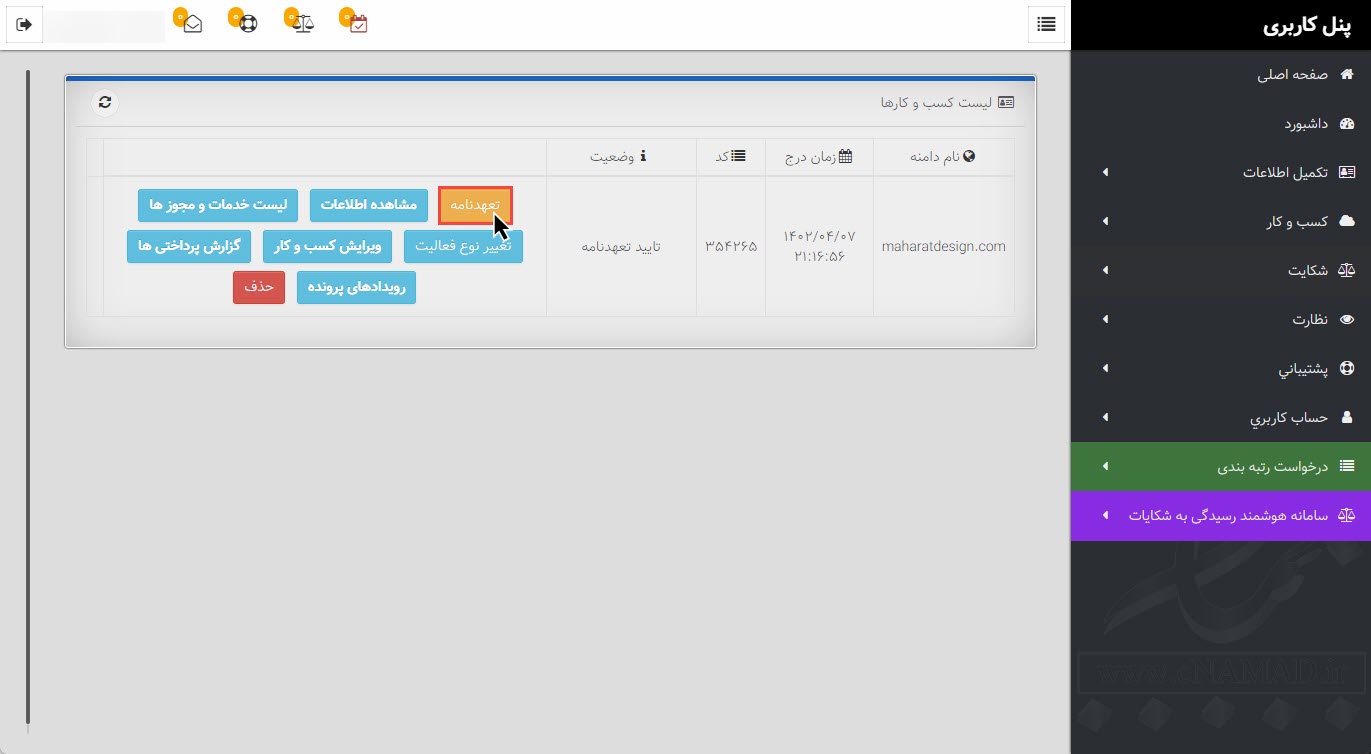
پس از انجام مراحل بالا با صفحه زیر روبرو خواهیم شد که در اینجا باید متن تعهدنامه را مطالعه کنید و روی گزینه “تایید” کلیک کنید تا بتوانید به مرحله بعدی بروید.
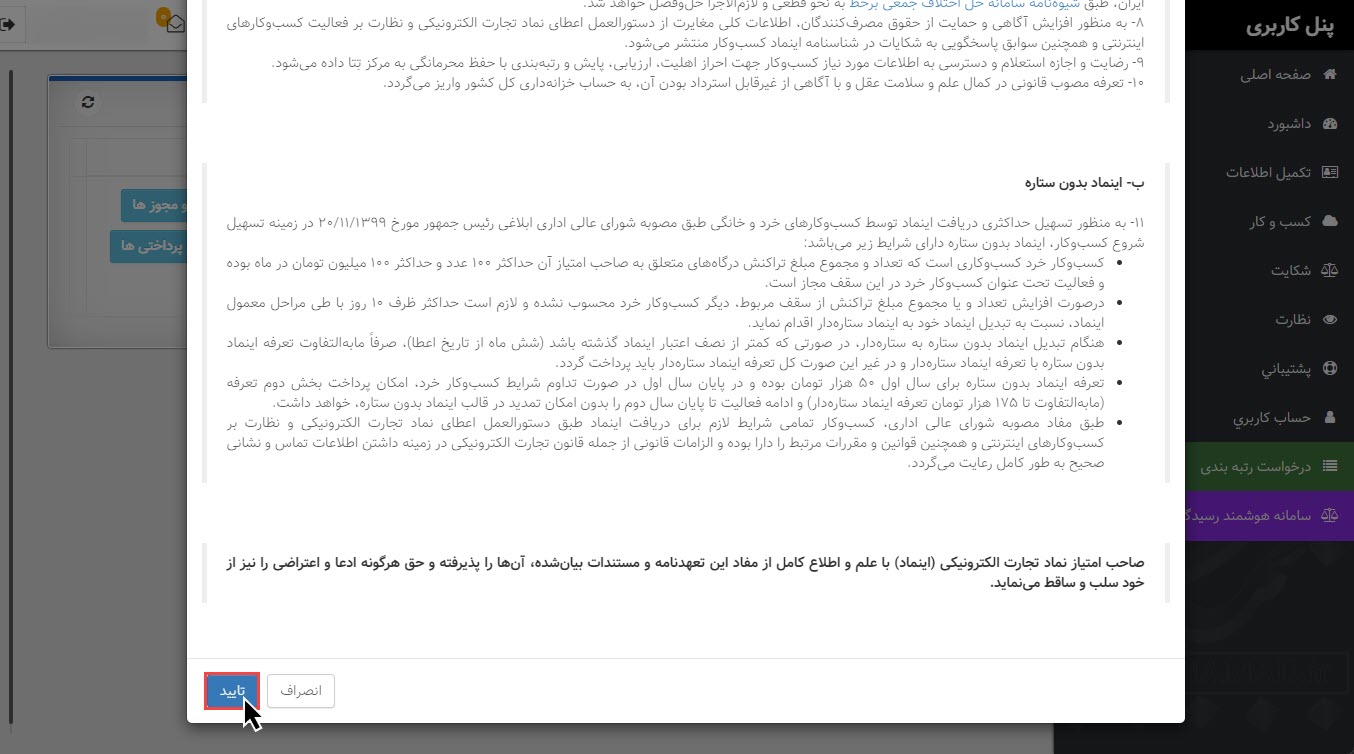
پس از انجام این کار این مرحله نیز به پایان رسیده و باید به مرحله بعدی برویم تا بتوانیم اینماد را دریافت کنیم.
مرحله نهم: پرداخت تعرفه مصوب
در این مرحله باید تعرفه مصوب که مبلغ آن برای لوگوی اینماد ستاره دار 175 هزار تومان است و هزینه آن برای لوگوی اینماد خاکستری 50 هزار تومان است را پرداخت کنیم تا بتوانیم اینماد را دریافت کنیم برای انجام این کار باید از بخش “کسب و کار” گزینه “مدیریت کسب و کار” را انتخاب کنیم.
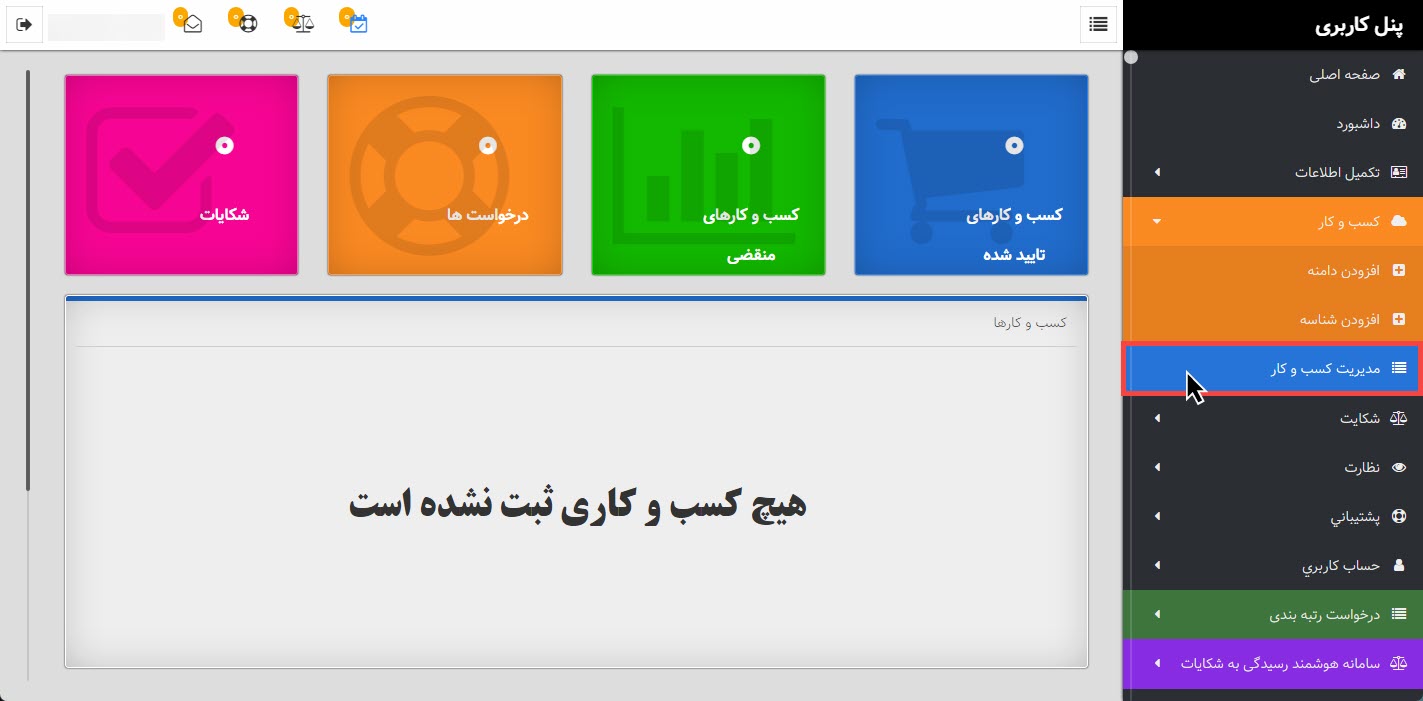
پس از انتخاب این گزینه با صفحه زیر روبرو خواهیم شد که در اینجا باید همانند تصویر زیر گزینه “پرداخت تعرفه مصوب” را انتخاب کنیم تا بتوانیم هزینه لازم را پرداخت کرده و اینماد را دریافت کنیم.
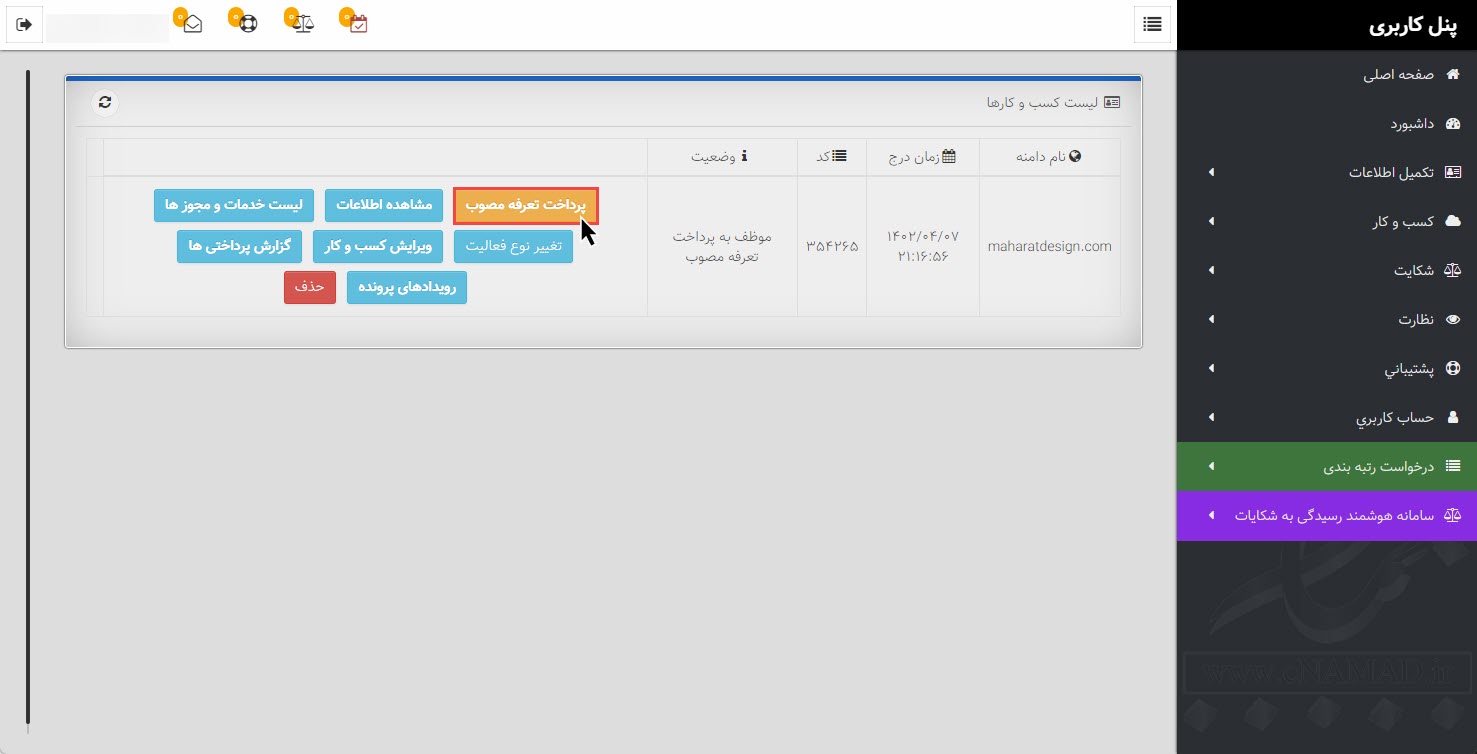
پس از کلیک روی گزینه “پرداخت تعرفه مصوب” با صفحه زیر روبرو خواهیم شد که باید مبلغ 175 هزار تومان را به منظور نرخ مصوب جهت دریافت اینماد ستاره دار پرداخت کنیم که برای پرداخت این هزینه روی گزینه “پرداخت” کلیک میکنیم.
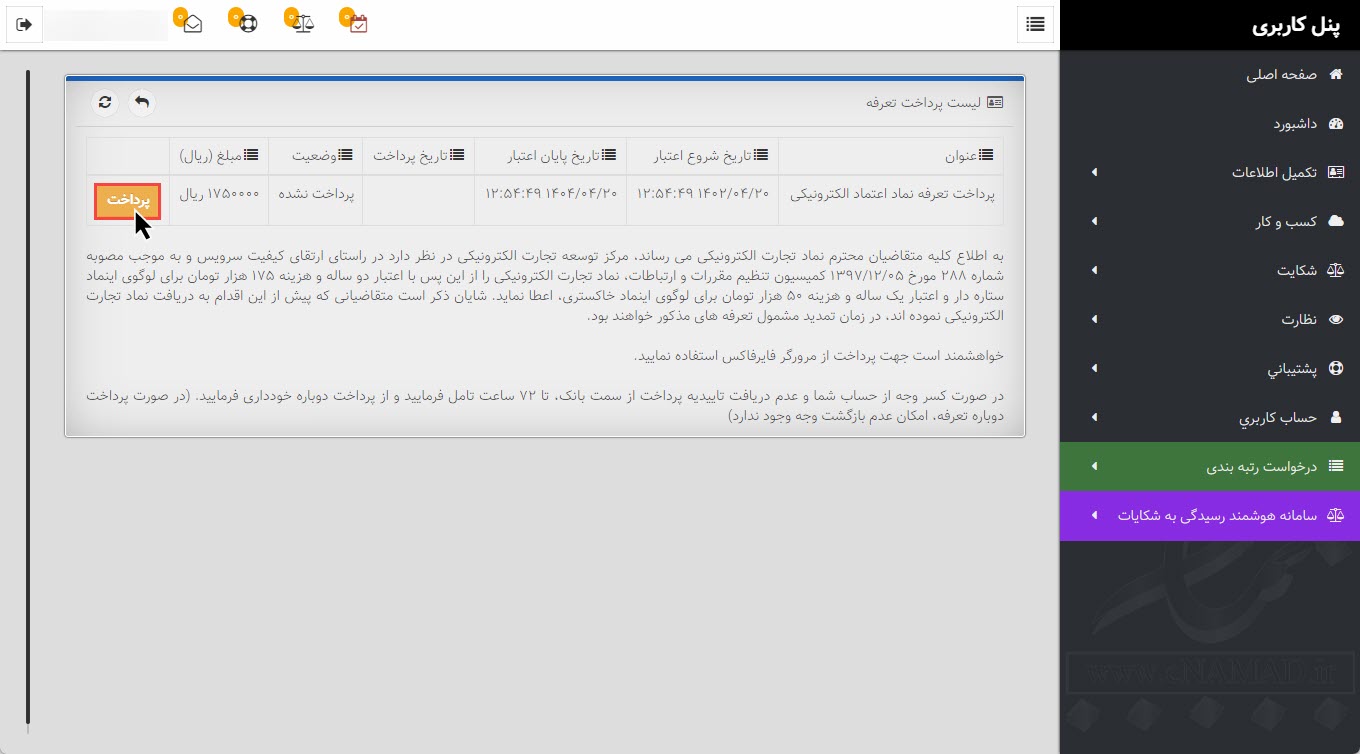
پس از کلیک روی دکمه پرداخت وارد درگاه بانکی میشوید که باید بوسیله اطلاعات کارت بانکی خود پرداخت را انجام دهید و فرایند پرداخت را تکمیل کنید و به سایت اینماد باز گردید تا بتوانید این مرحله را نیز به پایان برسانید.
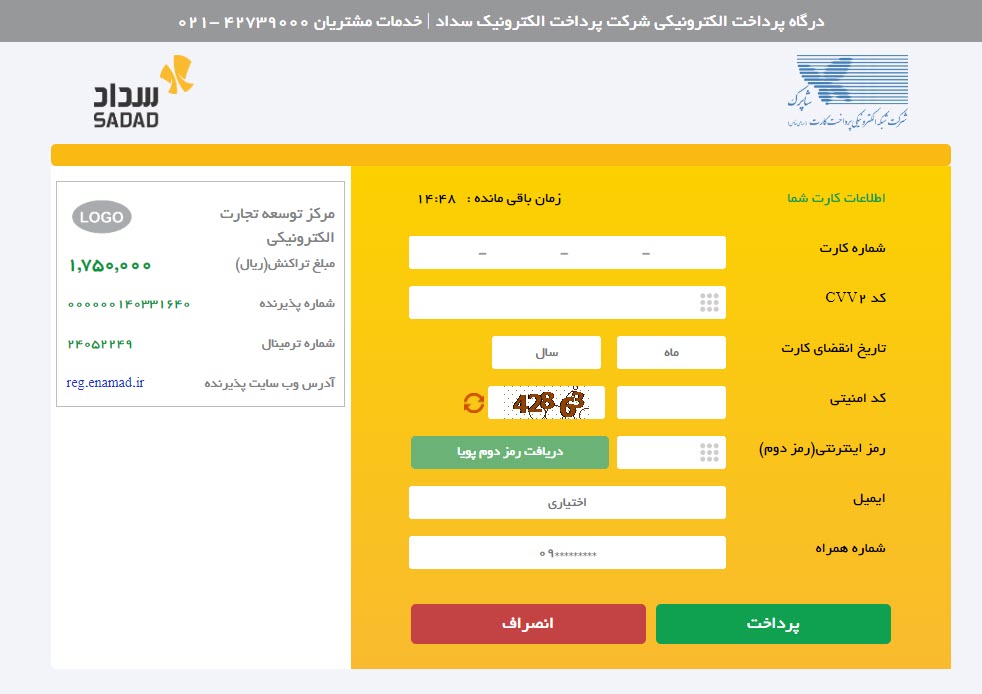
پس از پرداخت مبلغ موردنظر، این مرحله نیز به پایان رسید و باید سراغ مرحله بعدی برویم.
مرحله دهم: اتمام کار و دریافت اینماد
خوب بالاخره پس از طی کردن تمامی مراحلی که در این مقاله عنوان شد موفق شدیم اینماد را دریافت کنیم پس از دریافت اینماد جهت قرار دادن اینماد در سایت خود باید کد آن را دریافت کرده تا بتوانیم آن را در سایت خود قرار دهیم برای دریافت کد اینماد از بخش “کسبوکار” گزینه “مدیریت کسب و کار” را انتخاب میکنیم.
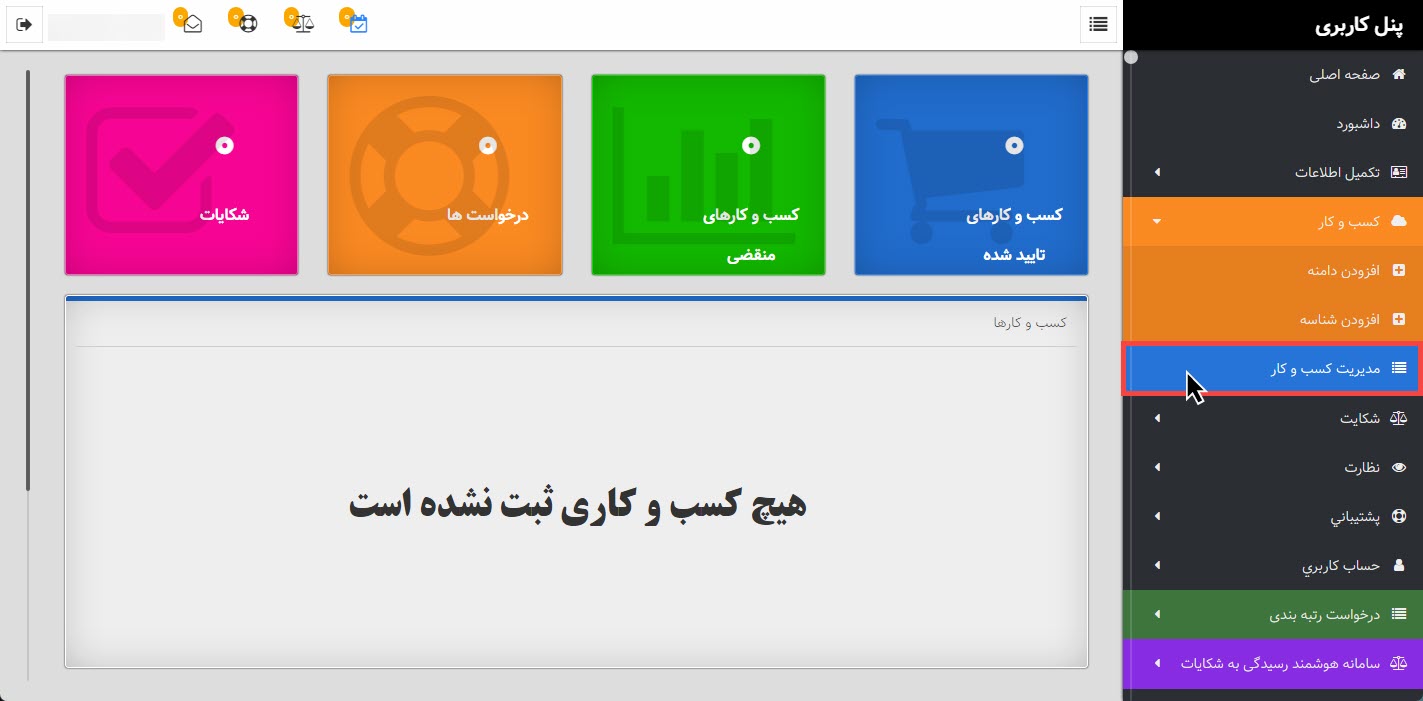
پس از انتخاب این گزینه با صفحه زیر روبرو خواهیم شد که در این صفحه باید روی گزینه “دریافت کد نماد” کلیک کنیم.
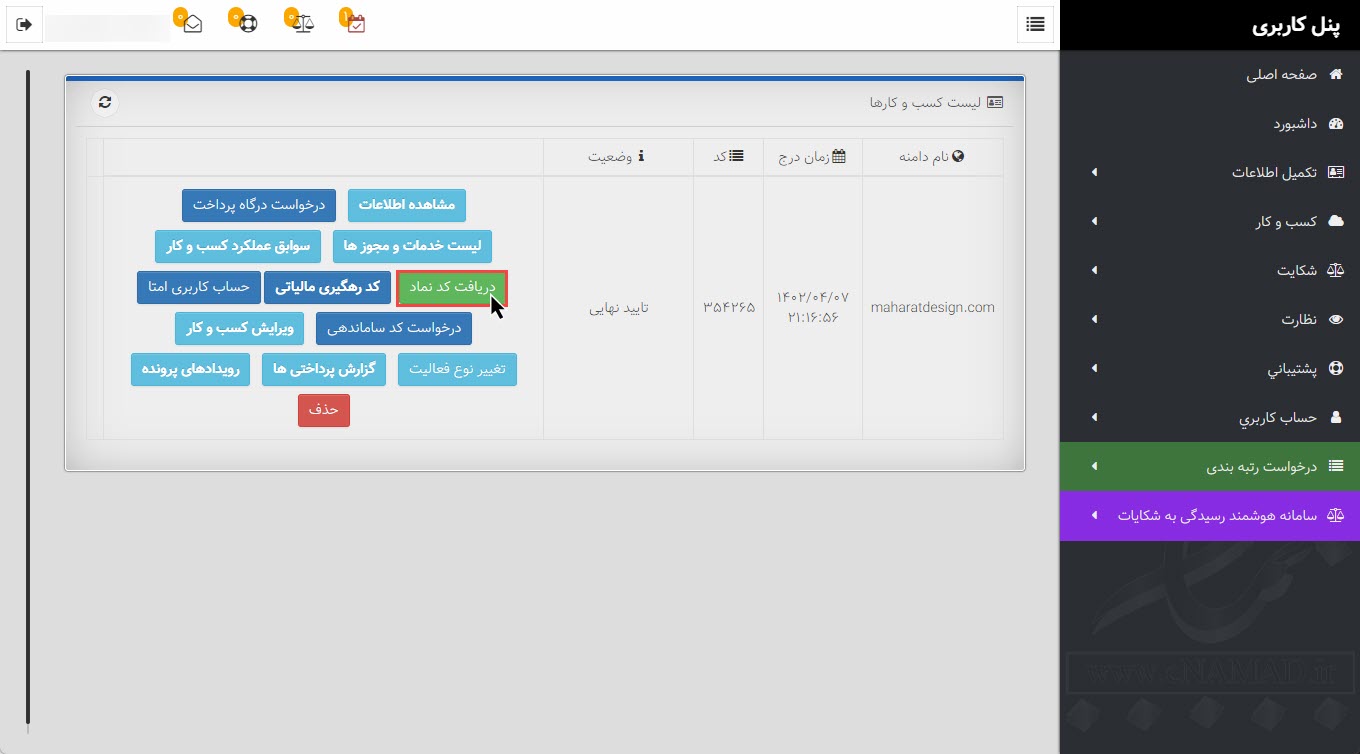
پس از کلیک روی گزینه “دریافت کد نماد” با پنجره زیر روبرو خواهیم شد که در این پنجره باید کد HTML مربوط به اینماد را کپی کنیم و پس از اینکه کد مربوط را کپی کردیم باید این کد را در جایی که نیاز داریم قرار دهیم تا بتوانیم آن را در سایت خود نمایش داده و از آن استفاده کنیم.
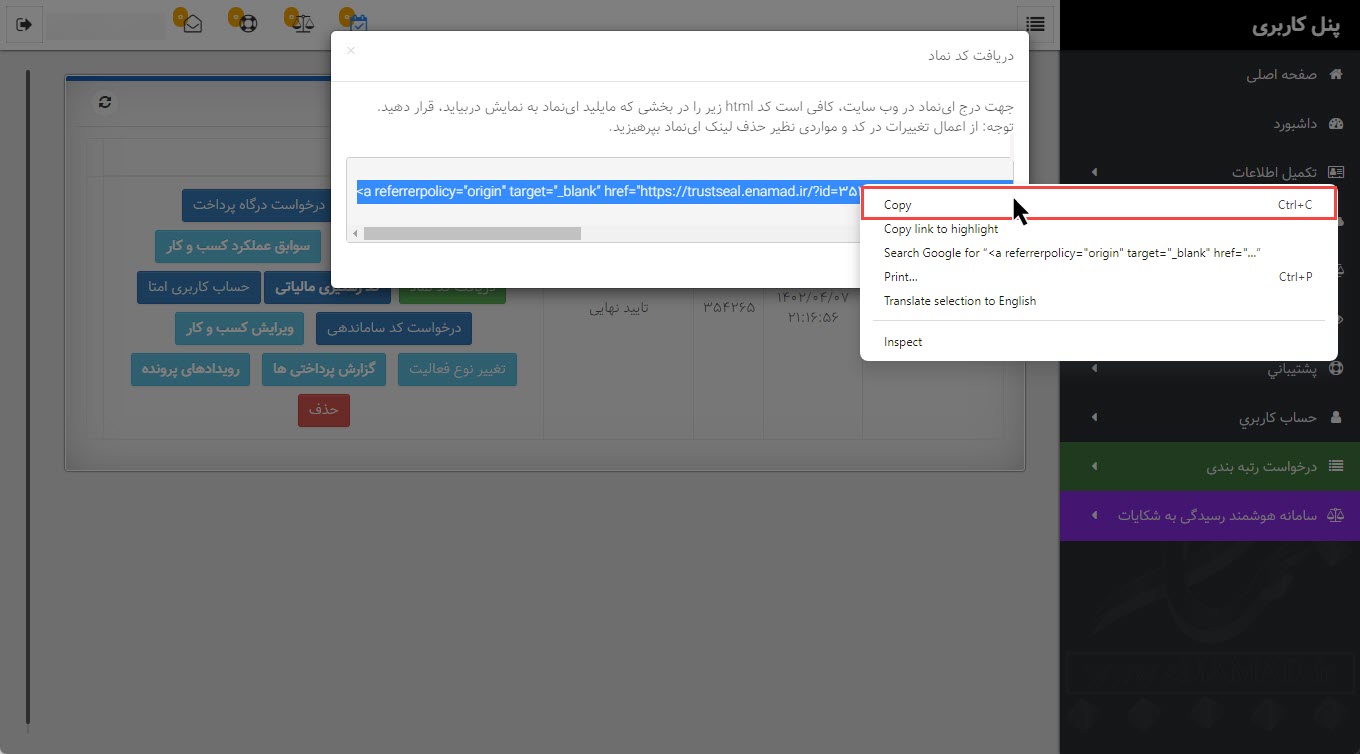
پس از کپی کردن کد HTML میتوانیم به سایت خود مراجعه کنیم و بوسیله بلوک HTML این کد را در هر کجا که نیاز داریم قرار دهیم.
قراردادن اینماد در سایت وردپرس
پس از دریافت اینماد میتوانیم آن را در هر کجا از سایت وردپرس خود که نیاز داریم قرار دهیم که به عنوان مثال ما قصد داریم اینماد را در فوتر سایت خود قرار دهیم برای انجام این کار از منوی سمت راست وردپرس از بخش نمایش گزینه ابزارکها را انتخاب میکنیم پس از انتخاب این گزینه با صفحه زیر روبرو خواهیم شد، در اینجا باید مکانی را که قصد داریم در آنجا اینماد را نمایش دهیم را انتخاب کنیم که به طور مثال ما قصد داریم اینماد را در ستون 1 پابرگ قرار دهیم برای همین روی این ناحیه قرار گرفته و روی “+” کلیک میکنیم و از بین بلوکهای قرار گرفته بلوک “HTML سفارشی” را انتخاب میکنیم.
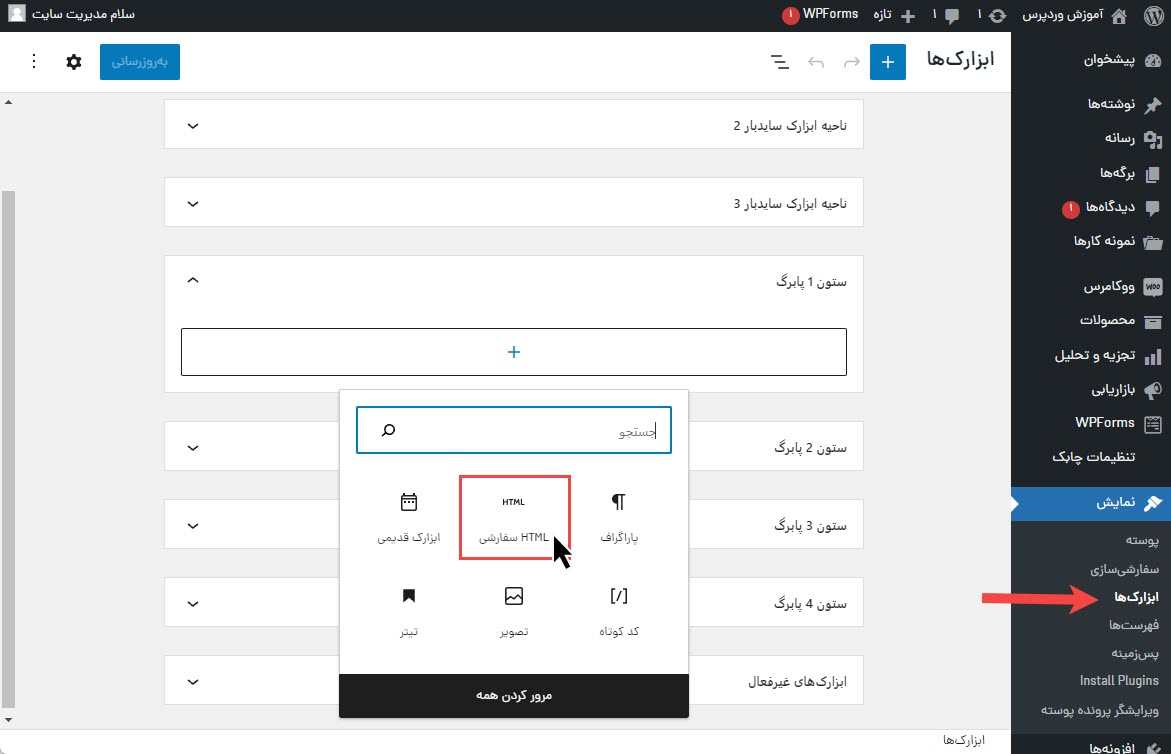
پس از انتخاب بلوک HTML باید همانند تصویر زیر کدی را که از اینماد کپی کردید در این بلوک قرار دهید تا بتوانید آن را در بخش فوتر سایت به کاربران سایت خود نمایش دهید.
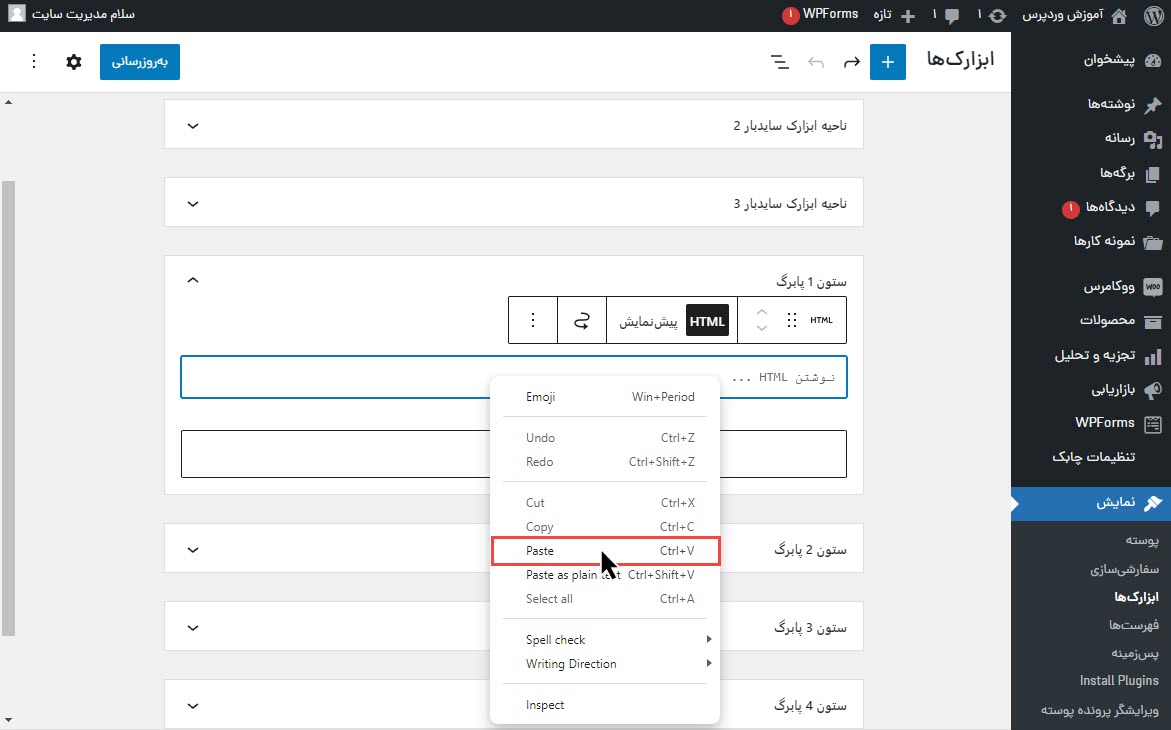
پس از اینکه کد اینماد را در این بخش قرار داریم همانند تصویر زیر باید روی گزینه بروزرسانی کلیک کنیم تا تغییرات ما ذخیره شده و بتوانیم نتیجه آن را مشاهده کنیم.
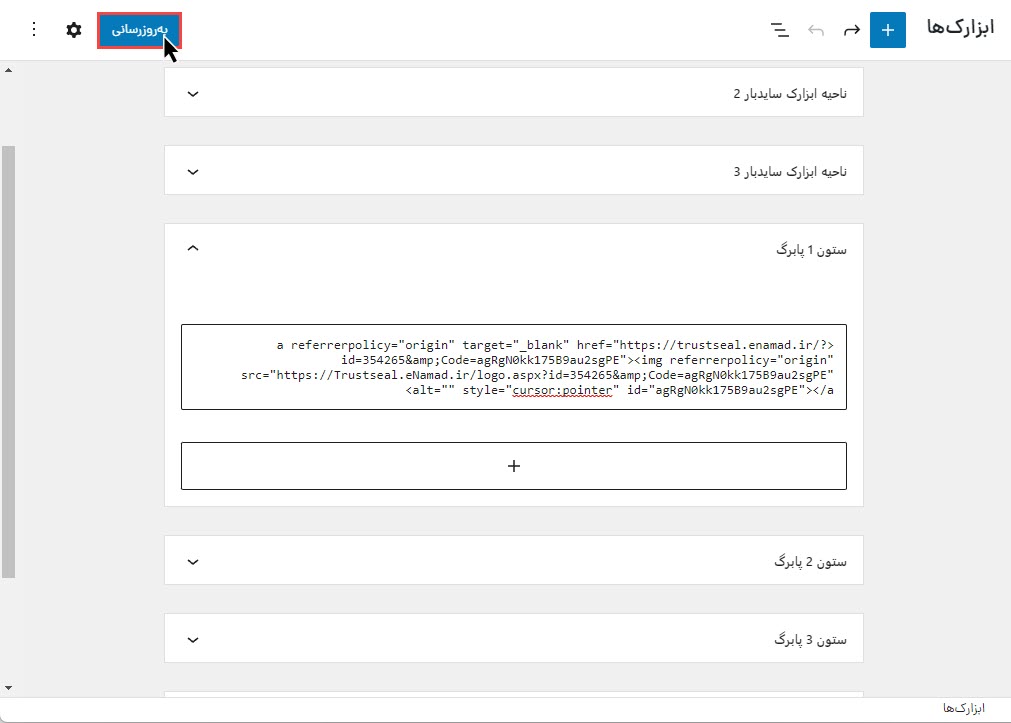
مشاهده نتیجه نهایی
پس از اینکه تمامی مراحل بالا را انجام دادیم همانطور که در تصویر زیر مشاهده میکنید اینماد در فوتر سایت ما قرار گرفته و مانند تصویر زیر نمایش داده میشود و کاربران نیز میتوانند روی آن کلیک کرده و جزئیات آن را مشاهده کنند.
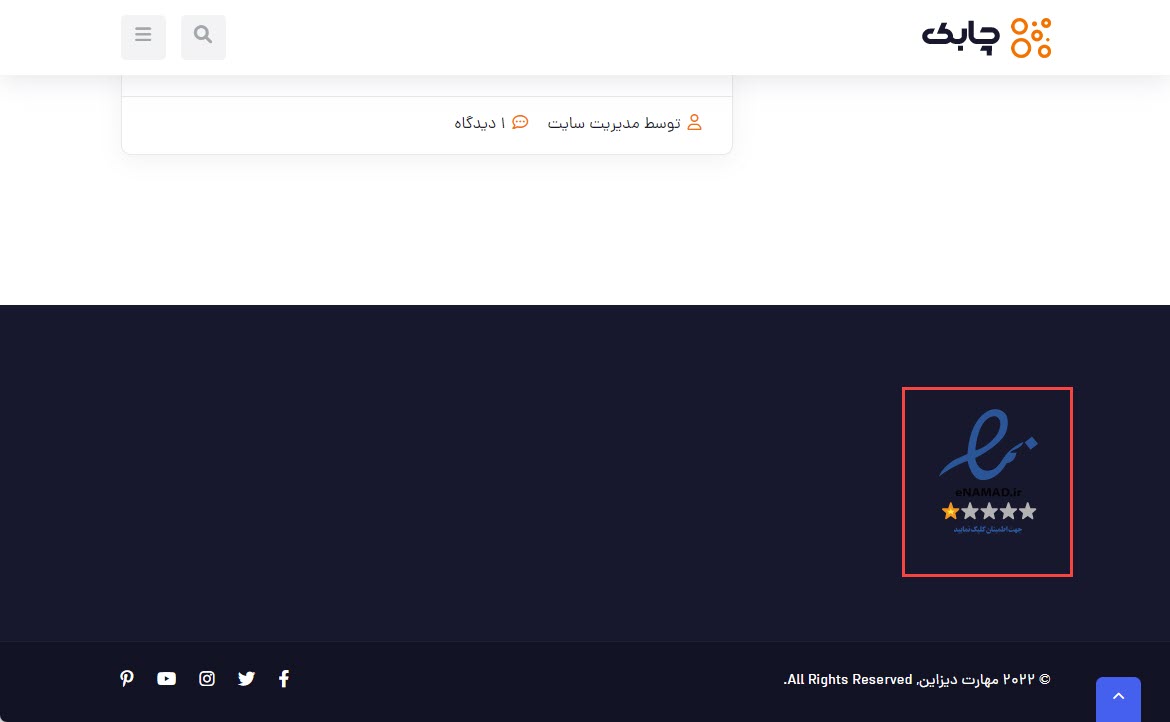
دریافت اینماد در سامانه جدید(امتا)
با توجه به تغییر سامانه دریافت اینماد و بازنویسی سامانه جدید در مهرماه 1402، از این پس کسبوکارهای اینترنتی باید جهت دریافت اینماد به سامانه امتا مراجعه کرده و فرایند دریافت اینماد را از این سایت دنبال نمایند.
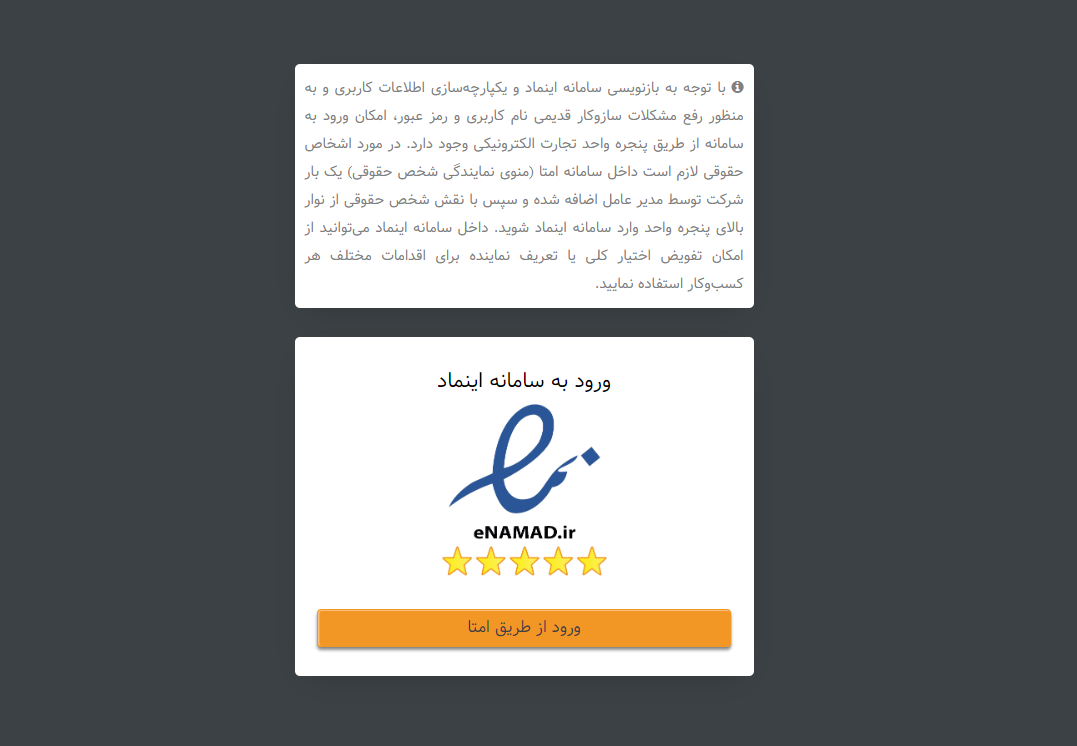
جهت دریافت اینماد ابتدا باید در این سایت ثبتنام کرده و پس از ثبتنام در این سامانه فرایند دریافت اینماد را برای کسبوکار اینترنتی شروع کنید تا بتوانید پس از اتمام فرایند اینماد را دریافت کنید و در سایت خود آن را نمایش دهید.
داستان نوشتن این مقاله
برای نوشتن این مقاله زمان و هزینه زیادی صرف شده است و تمامی مراحل به صورت واقعی و کامل طی شده است تا این مقاله بتواند به صورت عملی شیوه دریافت اینماد را توضیح داده و شما را در جهت دریافت اینماد به صورت کامل راهنمایی کند، امیدواریم این مقاله برای شما مفید و کاربردی بوده باشد.
صحبت پایانی و جمعبندی
در این مقاله به شیوه دریافت اینماد و همچنین قراردادن اینماد در سایت پرداختیم و این موضوع را به صورت کامل با هم بررسی کردیم. امیدواریم این آموزش برای شما مفید و کاربردی بوده باشد پیشنهاد میکنیم در صورتیکه در حال راه اندازی کسبوکار اینترنتی هستید و یا سایت دارید حتما برای کسب و کار اینترنتی خود و جلب اعتماد کاربران به کسبوکار خودتان اینماد را دریافت کرده و در سایت خود آن را قرار دهید تا به این شکل بتوانید به مشتریان خود جهت استفاده از خدمات و محصولات خودتان اطمینان خاطر دهید.
در صورتیکه در مورد این مقاله سوال یا مشکلی دارید میتوانید از قسمت نظرات این مقاله آن را مطرح کنید.




